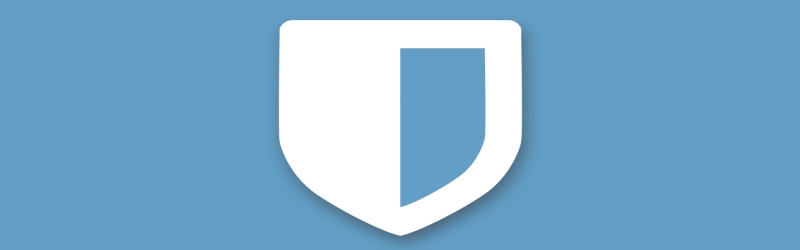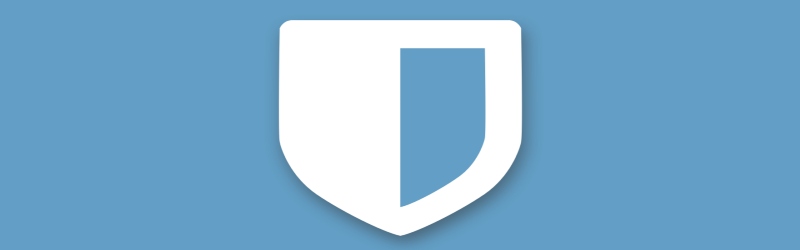KeePassXC یک مدیر رمز عبور منبع باز و آفلاین است ، که این برنامه نیز رایگان است. بدون شک ، اینها ویژگیهای عالی هستند ، اما در مورد همه موارد دیگر چیست؟ آیا به اندازه کافی ایمن است؟ چند سیستم عامل پشتیبانی می شود؟ در مورد پشتیبانی مشتری چگونه است؟ ادامه این بررسی KeePassXC را مطالعه کنید تا اطلاعاتی درباره این مدیر رمز عبور کسب کنید .OverviewEncryption: احراز هویت AES-256 درجه نظامی: تأیید هویت دو عامل: YubiKeyPlatforms: Windows ، Linux ، پسوند macOSBrowser: Chrome ، Chromium، Vivaldi، نسخه FirefoxFree: YesPrice: مدیر رمز عبور رایگان KeePassXC امن است؟ بسیاری از آنها عباراتی مانند "منبع باز" ، "نه مبتنی بر ابر" و "ایجاد شده توسط جامعه" را مترادف امنیت آنلاین می دانند. آیا در مورد مدیر رمزعبور KeePassXC نیز این مورد وجود دارد؟ EncryptionKeePassXC از رمزگذاری AES 256 درجه نظامی استفاده می کند. اگر در زمینه امنیت سایبر کاملاً جدید نیستید ، مطمئناً می دانید که یکی از امن ترین آن ها در بازار به حساب می آید. با این کار ، امنیت رمز عبور شما افزایش یافته است ، و می توانید اطمینان حاصل کنید که احتمال به دست آوردن آنها را هک کرده و به حداقل می رسد. یک مدیر رمزعبور مبتنی بر ابر یکی از دلایل اصلی درخواست تجدیدنظر در KeePassXC این است که این یک مدیر رمزعبور آفلاین است. این بدان معناست که داده های شما در یک ابر آنلاین ذخیره نمی شود ، و این باعث می شود هکرها به پایگاه داده شما سخت شوند .2 احراز هویت دو عاملی YubiKeyKeePassXC (2FA) کمی پیچیده است. ابتدا با بیان اینکه این مدیر رمز عبور از YubiKey پشتیبانی می کند ، شروع کنید. برای اطمینان از پایگاه داده خود با این حال ، از نظر فنی YubiKey 2FA محسوب نمی شود. به این ترتیب تیم پشت این محصول توضیح می دهد که آیا KeePassXC از YubiKey پشتیبانی می کند: بله و خیر. KeePassXC از YubiKeys برای تأمین امنیت بانک اطلاعاتی پشتیبانی می کند ، اما به طور دقیق ، این احراز هویت دو عاملی نیست. KeePassXC چالشی ایجاد می کند و از پاسخ YubiKey به این چالش برای تقویت کلید رمزنگاری پایگاه داده شما استفاده می کند. بنابراین به یک معنا ، رمزعبور شما را قوی تر می کند ، اما از لحاظ فنی آن را به عنوان یک عامل دوم جداگانه واجد شرایط نمی داند ، زیرا پاسخ انتظار می رود هر بار که سعی در رمزگشایی بانک اطلاعاتی خود نمی کنید. با این حال ، هر بار که بانک اطلاعاتی خود را ذخیره می کنید ، تغییر می کند. تکرار با توجه به رسوایی ها ، اعتبار KeePassXC پاک بوده است. مشتریان این محصول را قابل اعتماد می دانند زیرا این مدیر رمز عبور آفلاین است و همچنین منبع باز و جامعه توسعه یافته دارد. مشارکت کاربران آن در فرایند توسعه علامت اطمینان بخشی به امنیت است. مشارکت کاربر KeePassXC یک مدیر رمزعبور ایجاد شده در جامعه است ، مشارکت کاربران آن به طور مداوم تشویق می شود. شما می توانید کارهای زیر را برای مشارکت در توسعه محصول انجام دهید: گزارش دهید اشکالات ایجاد ویژگی های جدید کد نوشتنTranslateDonate تفاوت بین KeePass ، KeePassX و KeePassXC چیست؟ برخی ممکن است با دیدن سه نام مشابه در دنیای مدیر رمز عبور اشتباه گرفته شوند. هیچ رازی وجود ندارد – همه آنها مرتبط هستند. مدیر کلمه عبور اصلی KeePass است. KeePassX به عنوان یک برنامه cross-platform برای مدیریت پایگاه داده های KeePass ایجاد شد. آخرین نسخه – KeePassXC – پیشرفته ترین و بهبود یافته ترین نسخه از سه مدیر رمز عبور است. این برنامه به طور مداوم به روز شده و ترسیم می شود تا بهترین تجربه کاربری را داشته باشد. برنامه ها و سهولت استفاده اگر KeePassXC از برخی از سیستم عامل های متداول پشتیبانی می کند ، می تواند راه بهتری را انجام دهد. خواندن را ادامه دهید تا اطلاعات بیشتری کسب کنید. برنامه های DesktopKeePassXC در ویندوز ، لینوکس و macOS در دسترس است. شما می توانید برنامه مورد نظر خود را در وب سایت KeePassXC بارگیری کنید: 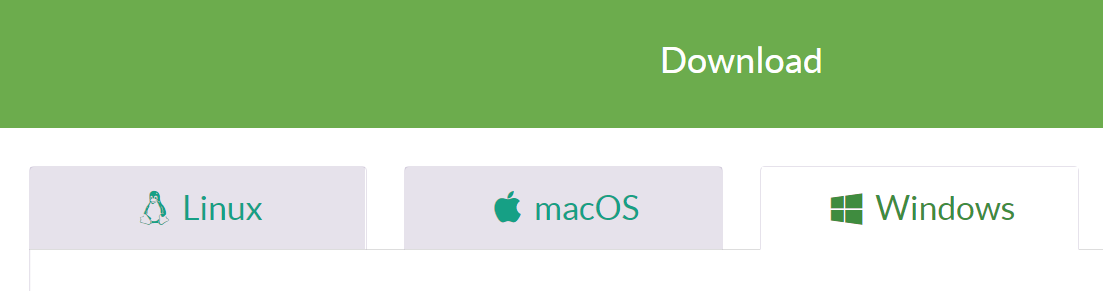 برنامه ها بسیار ساده و ساده هستند و با تعجب چندان ساده نیستند – اگر می خواهید یک رابط شیک ، این برنامه برای شما نیست. با این حال ، KeePassXC کار خود را به خوبی انجام می دهد و تمام ویژگی های لازم برای کشف شما در آنجا وجود دارد. من می گویم این محصول عالی برای کسانی است که تازه با مدیران رمز عبور شروع می کنند. شما با تعداد بیشماری از ویژگی های فانتزی پریشان نخواهید شد و هر آنچه را که از این نوع محصول انتظار دارید دریافت خواهید کرد. برنامه های افزودنی مرورگرKeePassXC روی Chrome ، Chromium ، Vivaldi و Firefox کار می کند. برای فعال کردن برنامه انتخابی خود ، باید بروید تنظیمات برنامه یا به صورت جایگزین به مرورگر خود بروید و KeePassXC را جستجو کنید. برای این بررسی ، من از Chrome استفاده می کنم. تمام کاری که شما باید انجام دهید این است که روی افزودن به Chrome کلیک کنید:
برنامه ها بسیار ساده و ساده هستند و با تعجب چندان ساده نیستند – اگر می خواهید یک رابط شیک ، این برنامه برای شما نیست. با این حال ، KeePassXC کار خود را به خوبی انجام می دهد و تمام ویژگی های لازم برای کشف شما در آنجا وجود دارد. من می گویم این محصول عالی برای کسانی است که تازه با مدیران رمز عبور شروع می کنند. شما با تعداد بیشماری از ویژگی های فانتزی پریشان نخواهید شد و هر آنچه را که از این نوع محصول انتظار دارید دریافت خواهید کرد. برنامه های افزودنی مرورگرKeePassXC روی Chrome ، Chromium ، Vivaldi و Firefox کار می کند. برای فعال کردن برنامه انتخابی خود ، باید بروید تنظیمات برنامه یا به صورت جایگزین به مرورگر خود بروید و KeePassXC را جستجو کنید. برای این بررسی ، من از Chrome استفاده می کنم. تمام کاری که شما باید انجام دهید این است که روی افزودن به Chrome کلیک کنید: 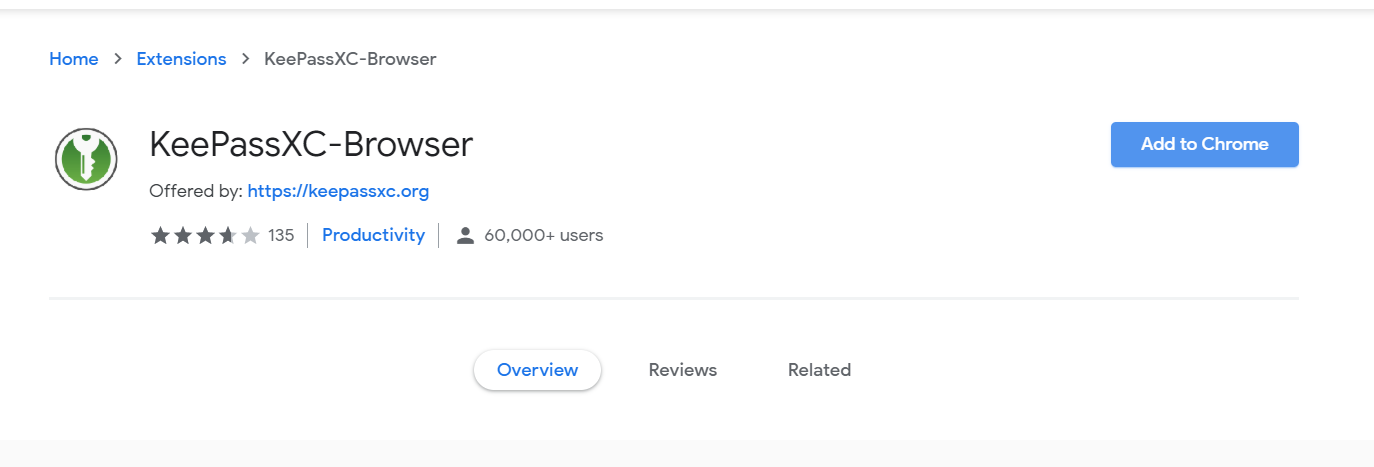 بسیار عالی است که این محصول دارای نه تنها برای مرورگرهای پرکاربرد بلکه برای مرورگر منبع باز Chromium نیز هست. با این حال ، من از پسوند Safari گم شده ام. امیدوارم با کمک بسیاری از افراد در این محصول متن باز ، فقط قبل از ساختن این موضوع زمان لازم باشد. موبایل ممکن است این یک جای تعجب باشد ، اما KeePassXC برنامه هایی برای Android یا iOS ندارد. با این وجود ، در وب سایت خود ، تیم قرار دارد. پشت سر گذرواژه توصیه می کند از دو برنامه منبع باز استفاده کنید که قابلیت های یکسانی دارند: KeePass2Android برای AndroidStrongbox برای iOSBoth از آنها متن باز است و بسیار مورد تحسین سازندگان KeePassXC است. همانطور که تیم KeePassXC توضیح می دهد ، ایجاد برنامه های اختصاصی نیاز به بازنویسی کامل کد به گفته آنها ، بسیاری از برنامه های همراه با کیفیت بالا در بازار وجود دارد و ایجاد موارد جدید بی معنی است. من شخصاً این استدلال را قانع کننده نمی دانم ، زیرا داشتن هر دو برنامه دسک تاپ و موبایل از همان محصول عملی تر ، راحت تر خواهد بود. و به سادگی کمتر پیچیده است. KeePassXC چگونه کار می کند؟ با استفاده از KeePassXC عموماً پیچیده نیست ، با این وجود مواردی وجود دارد که باید در خاطر داشته باشید و من آنها را به زودی بحث خواهم کرد. نصب و راه اندازی KeePassXC در نصب KeePassXC کاملاً خود توضیح است. از همه ، برنامه مناسب دستگاه خود را بارگیری کنید. برنامه های موجود در وب سایت KeePassXC را در بخش بارگیری پیدا خواهید کرد:
بسیار عالی است که این محصول دارای نه تنها برای مرورگرهای پرکاربرد بلکه برای مرورگر منبع باز Chromium نیز هست. با این حال ، من از پسوند Safari گم شده ام. امیدوارم با کمک بسیاری از افراد در این محصول متن باز ، فقط قبل از ساختن این موضوع زمان لازم باشد. موبایل ممکن است این یک جای تعجب باشد ، اما KeePassXC برنامه هایی برای Android یا iOS ندارد. با این وجود ، در وب سایت خود ، تیم قرار دارد. پشت سر گذرواژه توصیه می کند از دو برنامه منبع باز استفاده کنید که قابلیت های یکسانی دارند: KeePass2Android برای AndroidStrongbox برای iOSBoth از آنها متن باز است و بسیار مورد تحسین سازندگان KeePassXC است. همانطور که تیم KeePassXC توضیح می دهد ، ایجاد برنامه های اختصاصی نیاز به بازنویسی کامل کد به گفته آنها ، بسیاری از برنامه های همراه با کیفیت بالا در بازار وجود دارد و ایجاد موارد جدید بی معنی است. من شخصاً این استدلال را قانع کننده نمی دانم ، زیرا داشتن هر دو برنامه دسک تاپ و موبایل از همان محصول عملی تر ، راحت تر خواهد بود. و به سادگی کمتر پیچیده است. KeePassXC چگونه کار می کند؟ با استفاده از KeePassXC عموماً پیچیده نیست ، با این وجود مواردی وجود دارد که باید در خاطر داشته باشید و من آنها را به زودی بحث خواهم کرد. نصب و راه اندازی KeePassXC در نصب KeePassXC کاملاً خود توضیح است. از همه ، برنامه مناسب دستگاه خود را بارگیری کنید. برنامه های موجود در وب سایت KeePassXC را در بخش بارگیری پیدا خواهید کرد: 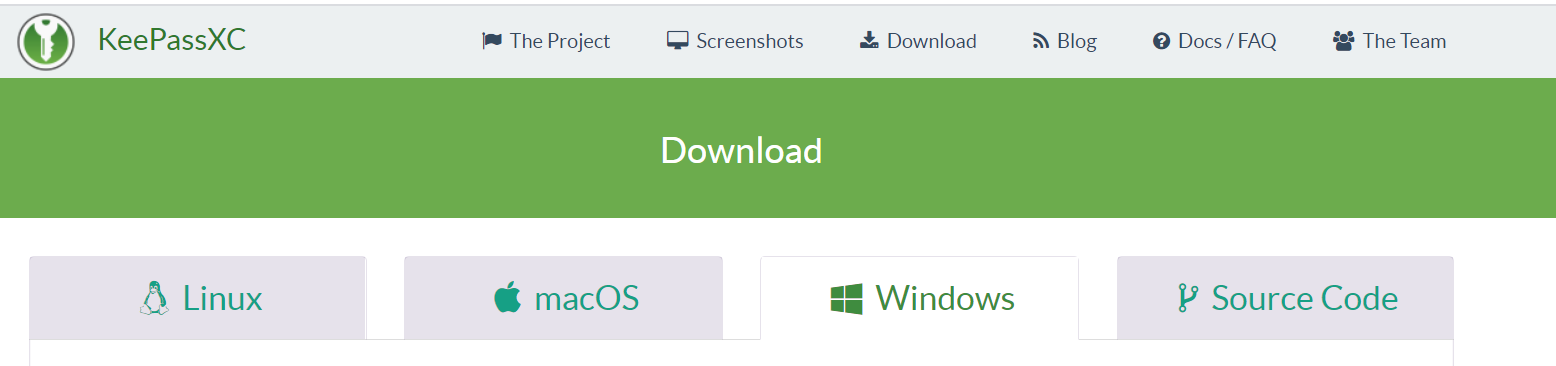 پس از آن مراحل زیر را دنبال کنید تا برنامه شما بخواهد تکمیل کند. از این رو این کار را انجام می دهید ، KeePassXC از این پنجره استقبال می کند. :
پس از آن مراحل زیر را دنبال کنید تا برنامه شما بخواهد تکمیل کند. از این رو این کار را انجام می دهید ، KeePassXC از این پنجره استقبال می کند. : 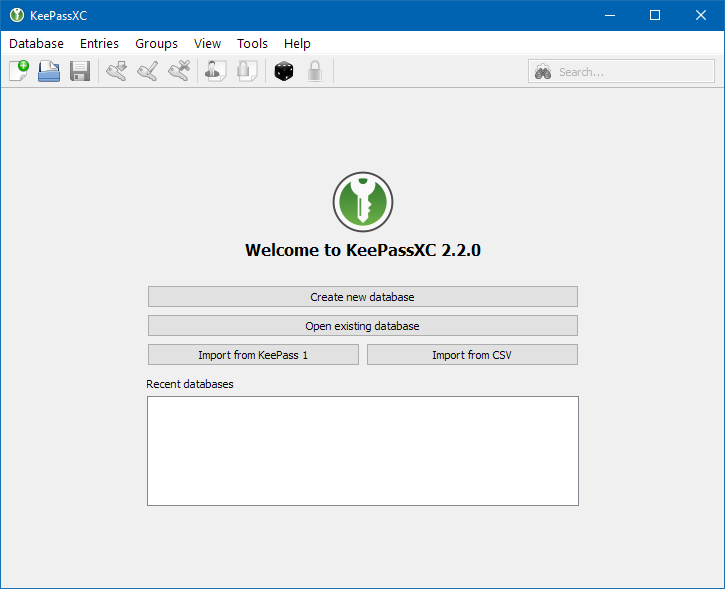 اکنون می توانید یک بانک اطلاعاتی جدید ایجاد کنید ، یک بانک اطلاعاتی موجود را باز کنید ، از KeePass1 وارد کنید ، وارد کنید از CSV.How ایجاد یک بانک اطلاعاتی ایجاد یک بانک اطلاعاتی در KeePassXC آسان است. شما باید مراحل زیر را انجام دهید: بر روی بانک اطلاعات در گوشه سمت چپ بالای برنامه خود کلیک کنید گزینه New DataName را بزنید نام خود را بزنید کلیک کنید ادامه می توانید گزینه تغییر تنظیمات رمزگذاری را انتخاب کنید. من اکیداً توصیه می کنم که آنها را کنار بگذارید – برنامه قبلاً امنیت شما را تنظیم کرده است که حداکثر کلیک کنید ادامه را ایجاد کنید رمز عبور کارشناسی ارشد خود را تأیید کنید و آن را تأیید کنید DoneImport را صادر کنید و با KeePassXC اگر می خواهید صادر کنید ، می توانید پسورد خود را درست بعد از نصب برنامه وارد کنید. با این حال ، اگر به کاوش زمان کافی نیاز دارید ، هیچ نگرانی ندارید – هر زمان که بخواهید می توانید این کار را انجام دهید. هر زمان که آماده هستید ، کلمات عبور خود را از دیگر مدیران رمز عبور با استفاده از یک پرونده CSV که هنگام صادر کردن رمزهای عبور از محصول دیگر ایجاد شده است ، وارد کنید. .باید بگویید اکنون از LastPass به عنوان مدیر رمز عبور خود استفاده می کنید. برای صادر کردن داده های خود ، مراحلی را که باید انجام دهید در اینجا کلیک کنید: روی گزینه های بیشتر روی برنامه خود کلیک کنید AdvancedClick ExportClick LastPass پرونده CSV اینجا را در اختیار دارید – اکنون می توانید از این پرونده برای وارد کردن رمزهای عبور خود به KeePassXC استفاده کنید. برای وارد کردن این مراحل را انجام دهید: در DatabaseClick ImportClick Import پرونده CSV را انتخاب کنید پرونده CVS اخیراً صادر شده را انتخاب کنید همه این وجود دارد – رمزهای عبور شما اکنون به بانک اطلاعاتی شما وارد شده اند. Auto-Type ویژگی خودکار نوع در هر سه سیستم عامل پشتیبانی شده – Windows ، Linux و macOS وجود دارد. با استفاده از این ویژگی ، دیگر نیازی به بارگیری مجدد داده های خود ندارید. KeePassXC در صورت لزوم آن را به یاد خواهد آورد و آن را به شما پیشنهاد می کند. یک دکمه Auto-Type را در بخش ابزارهای برنامه خود پیدا خواهید کرد. در آنجا می توانید آن را فعال کنید تا در آینده به شما کمک کند در وقت خود صرفه جویی کنید. اگر کاربر macOS هستید ، گوش دهید! برای فعال کردن این ویژگی ، باید مراحل زیر را انجام دهید: به Mac Settings کلیک کنید امنیت و حفظ حریم خصوصی کلیک کنید PrivacyClick AccessibilityAllow KeePassXC را کنترل کنید تا رایانه خود را کنترل کنید با این کار ، شما نمی توانید از این ویژگی لذت ببرید ، زیرا macOS در نگهداری بسیار سخت است. برنامه ها از کنترل دستگاه شما استفاده می کنند. KeePassXC یک مدیر رمزعبور رایگان است KeePassXC یک مدیر رمزعبور کاملاً رایگان است. درست است – شما رمزگذاری درجه نظامی ، یک برنامه دسکتاپ قدرتمند و ویژگی های امنیتی پیشرفته را بدون پرداخت هر چیزی دریافت می کنید. در بازار ، شما محصولات با هزینه کمتری را از KeePassXC پیدا می کنید. بنابراین ، من حتی برخی از اشتباهات آن را می خواهم ببخشید ، زیرا تجربه کلی به هیچ وجه بد نیست ، به خصوص اگر در زمینه مدیر رمزعبور تازه وارد باشید. با این وجود ، اگر تا حدودی جانباز هستید و درباره امنیت سایبری زیادی می دانید ، ممکن است بخواهید محصولی با رابط براق ، ویژگی های امنیتی بیشتر و برنامه های تلفن همراه تهیه کنید. اگر این مورد شما باشد ، من شما را تشویق می کنم که به بهترین گزینه های مدیران رمز عبور ما توجه کنید. KeePassXC پشتیبانی مشتری در وب سایت آنها ، KeePassXC یک صفحه مستندات و سؤالات متداول را به عنوان شکلی از پشتیبانی مشتری ارائه می دهد. از آنجا که من در جستجوی این بررسی بودم ، از اینها برای یافتن پاسخ استفاده کردم و بسیاری از آنها را تحت پوشش قرار دادم. اگر این کافی نیست ، می توانید از طریق IRC به آدرس chat.freenode.net از طریق کانال KeePassXC با کانالهای زیر تماس بگیرید: #keepassxc (کاربر کانال) # Keepassxc-dev (کانال توسعه دهنده) تیم هشدار می دهد – جوابها ممکن است مدتی طول بکشد. فقدان پشتیبانی سریع مشتری (یعنی از طریق چت زنده یا ایمیل) یکی از ناامیدکننده ترین جنبه های این محصول است. وقتی مسئله فوری است ، و باید روزها صبر کنید اگر نه روز ، دو بار فکر می کنید. در مجموع ، KeePassXC یک گزینه عالی برای دو نوع افراد است: کسانی که اولین قدم خود را در زمینه مدیر رمز عبور و کسانی که اعتماد خود را به مدیران رمزعبور مبتنی بر ابر از دست داده است. از طرف دیگر ، KeePassXC مطمئناً می تواند رابط وب سایت خود را بهبود ببخشد ، برنامه های موبایل ایجاد کند و گزینه های پشتیبانی مشتری خود را بهبود ببخشد.
اکنون می توانید یک بانک اطلاعاتی جدید ایجاد کنید ، یک بانک اطلاعاتی موجود را باز کنید ، از KeePass1 وارد کنید ، وارد کنید از CSV.How ایجاد یک بانک اطلاعاتی ایجاد یک بانک اطلاعاتی در KeePassXC آسان است. شما باید مراحل زیر را انجام دهید: بر روی بانک اطلاعات در گوشه سمت چپ بالای برنامه خود کلیک کنید گزینه New DataName را بزنید نام خود را بزنید کلیک کنید ادامه می توانید گزینه تغییر تنظیمات رمزگذاری را انتخاب کنید. من اکیداً توصیه می کنم که آنها را کنار بگذارید – برنامه قبلاً امنیت شما را تنظیم کرده است که حداکثر کلیک کنید ادامه را ایجاد کنید رمز عبور کارشناسی ارشد خود را تأیید کنید و آن را تأیید کنید DoneImport را صادر کنید و با KeePassXC اگر می خواهید صادر کنید ، می توانید پسورد خود را درست بعد از نصب برنامه وارد کنید. با این حال ، اگر به کاوش زمان کافی نیاز دارید ، هیچ نگرانی ندارید – هر زمان که بخواهید می توانید این کار را انجام دهید. هر زمان که آماده هستید ، کلمات عبور خود را از دیگر مدیران رمز عبور با استفاده از یک پرونده CSV که هنگام صادر کردن رمزهای عبور از محصول دیگر ایجاد شده است ، وارد کنید. .باید بگویید اکنون از LastPass به عنوان مدیر رمز عبور خود استفاده می کنید. برای صادر کردن داده های خود ، مراحلی را که باید انجام دهید در اینجا کلیک کنید: روی گزینه های بیشتر روی برنامه خود کلیک کنید AdvancedClick ExportClick LastPass پرونده CSV اینجا را در اختیار دارید – اکنون می توانید از این پرونده برای وارد کردن رمزهای عبور خود به KeePassXC استفاده کنید. برای وارد کردن این مراحل را انجام دهید: در DatabaseClick ImportClick Import پرونده CSV را انتخاب کنید پرونده CVS اخیراً صادر شده را انتخاب کنید همه این وجود دارد – رمزهای عبور شما اکنون به بانک اطلاعاتی شما وارد شده اند. Auto-Type ویژگی خودکار نوع در هر سه سیستم عامل پشتیبانی شده – Windows ، Linux و macOS وجود دارد. با استفاده از این ویژگی ، دیگر نیازی به بارگیری مجدد داده های خود ندارید. KeePassXC در صورت لزوم آن را به یاد خواهد آورد و آن را به شما پیشنهاد می کند. یک دکمه Auto-Type را در بخش ابزارهای برنامه خود پیدا خواهید کرد. در آنجا می توانید آن را فعال کنید تا در آینده به شما کمک کند در وقت خود صرفه جویی کنید. اگر کاربر macOS هستید ، گوش دهید! برای فعال کردن این ویژگی ، باید مراحل زیر را انجام دهید: به Mac Settings کلیک کنید امنیت و حفظ حریم خصوصی کلیک کنید PrivacyClick AccessibilityAllow KeePassXC را کنترل کنید تا رایانه خود را کنترل کنید با این کار ، شما نمی توانید از این ویژگی لذت ببرید ، زیرا macOS در نگهداری بسیار سخت است. برنامه ها از کنترل دستگاه شما استفاده می کنند. KeePassXC یک مدیر رمزعبور رایگان است KeePassXC یک مدیر رمزعبور کاملاً رایگان است. درست است – شما رمزگذاری درجه نظامی ، یک برنامه دسکتاپ قدرتمند و ویژگی های امنیتی پیشرفته را بدون پرداخت هر چیزی دریافت می کنید. در بازار ، شما محصولات با هزینه کمتری را از KeePassXC پیدا می کنید. بنابراین ، من حتی برخی از اشتباهات آن را می خواهم ببخشید ، زیرا تجربه کلی به هیچ وجه بد نیست ، به خصوص اگر در زمینه مدیر رمزعبور تازه وارد باشید. با این وجود ، اگر تا حدودی جانباز هستید و درباره امنیت سایبری زیادی می دانید ، ممکن است بخواهید محصولی با رابط براق ، ویژگی های امنیتی بیشتر و برنامه های تلفن همراه تهیه کنید. اگر این مورد شما باشد ، من شما را تشویق می کنم که به بهترین گزینه های مدیران رمز عبور ما توجه کنید. KeePassXC پشتیبانی مشتری در وب سایت آنها ، KeePassXC یک صفحه مستندات و سؤالات متداول را به عنوان شکلی از پشتیبانی مشتری ارائه می دهد. از آنجا که من در جستجوی این بررسی بودم ، از اینها برای یافتن پاسخ استفاده کردم و بسیاری از آنها را تحت پوشش قرار دادم. اگر این کافی نیست ، می توانید از طریق IRC به آدرس chat.freenode.net از طریق کانال KeePassXC با کانالهای زیر تماس بگیرید: #keepassxc (کاربر کانال) # Keepassxc-dev (کانال توسعه دهنده) تیم هشدار می دهد – جوابها ممکن است مدتی طول بکشد. فقدان پشتیبانی سریع مشتری (یعنی از طریق چت زنده یا ایمیل) یکی از ناامیدکننده ترین جنبه های این محصول است. وقتی مسئله فوری است ، و باید روزها صبر کنید اگر نه روز ، دو بار فکر می کنید. در مجموع ، KeePassXC یک گزینه عالی برای دو نوع افراد است: کسانی که اولین قدم خود را در زمینه مدیر رمز عبور و کسانی که اعتماد خود را به مدیران رمزعبور مبتنی بر ابر از دست داده است. از طرف دیگر ، KeePassXC مطمئناً می تواند رابط وب سایت خود را بهبود ببخشد ، برنامه های موبایل ایجاد کند و گزینه های پشتیبانی مشتری خود را بهبود ببخشد.
Myki یک مدیر رمز عبور است که به شما کمک می کند تا از به خاطر سپردن کلمه عبور های مختلفی که ممکن است داشته باشید نجات دهد. کاربران آن دوست دارند که مبتنی بر ابر نباشد ، اما واقعاً چقدر خوب است؟ برای ادامه اطلاعات بیشتر در مورد ویژگی های آن ، سهولت استفاده ، قیمت گذاری و موارد دیگر ، مطالعه این نظر Myki را ادامه دهید. OverviewEncryption: AES-256Thentication دو عامل: برنامه YesMobile پین: YesBiometric ورود به سیستم: شناسه لمسی ، IDPlatform های Face: Windows ، Linux ، Android ، macOS ، پسوندهای iOSBrowser: Chrome ، Firefox ، Safari ، Opera و MS EdgeFree نسخه: YesPrice: 3.99 دلار در ماه برای هر کاربر امنیت و حفظ حریم شخصی ، میکی کار بزرگی انجام می دهد. برخلاف اکثر مدیران رمز عبور در بازار ، Myki چیزی بیش از رمزگذاری عالی ارائه می دهد. مدیر رمز عبور آفلاین با بیان اینکه Myki محصولی مبتنی بر ابر نیست ، شروع می کنیم. یعنی داده های شما روی ابر ذخیره نمی شوند تا بتوانند حساب کاربری خود را به طرز غیرقابل هک کردن هک کنید. چه چیزی بیشتر ، در صورت ناگوار از دست دادن دستگاه خود ، باز هم می توانید رمزهای عبور خود را بازیابی کنید. Myki از هر دستگاهی که محصول روی آن نصب شده است ، نسخه پشتیبان تهیه می کند. بنابراین ، اگر تلفن شما به سرقت رفت ، با ورود به رایانه به رمزهای عبور خود دسترسی پیدا می کنید. من همچنین دوست دارم که بتوانید بصورت پشتیبان تهیه کنید .EncryptionMyki از رمزنگاری مشهور AES-256 استفاده می کند ، که اگر می خواهید بسیار عالی است. برای حفظ رمزهای عبور خود این یکی از مطمئن ترین رمزنگاری های رمزگذاری در بازار است. امروز و بیومتریک مایکی از احراز هویت دو عاملی (2FA) استفاده می کند. این بدان معنی است که شما باید با یک مرحله دیگر ورود خود را تأیید کنید: وارد کردن یک کد پین موبایل یا استفاده از یک ورود بیومتریک. برای ورود به بیومتریک ، Touch ID و Face ID هر دو در دسترس هستند. آنها ، همراه با یک کد پین تلفن همراه ، شما را از این که مجدداً دوباره رمز ورود استاد خود را وارد کنید ، نجات می دهند. ReputationMyki شهرت مناسبی دارد. کاربران آن 4.4 ستاره از 5 ستاره را در Google Play به آنها می دهند. نتایج فوق العاده است ، به ویژه با توجه به این واقعیت که ممکن است افراد مقدمه به جز جزئیات جزئی که تجربه کلی استفاده از محصول را خراب نمی کنند تحت تأثیر قرار نگیرند. ژنراتور کلمه عبورMyki همچنین دارای یک رمز عبور است. می توانید آن را در وب سایت خود آزمایش کنید: 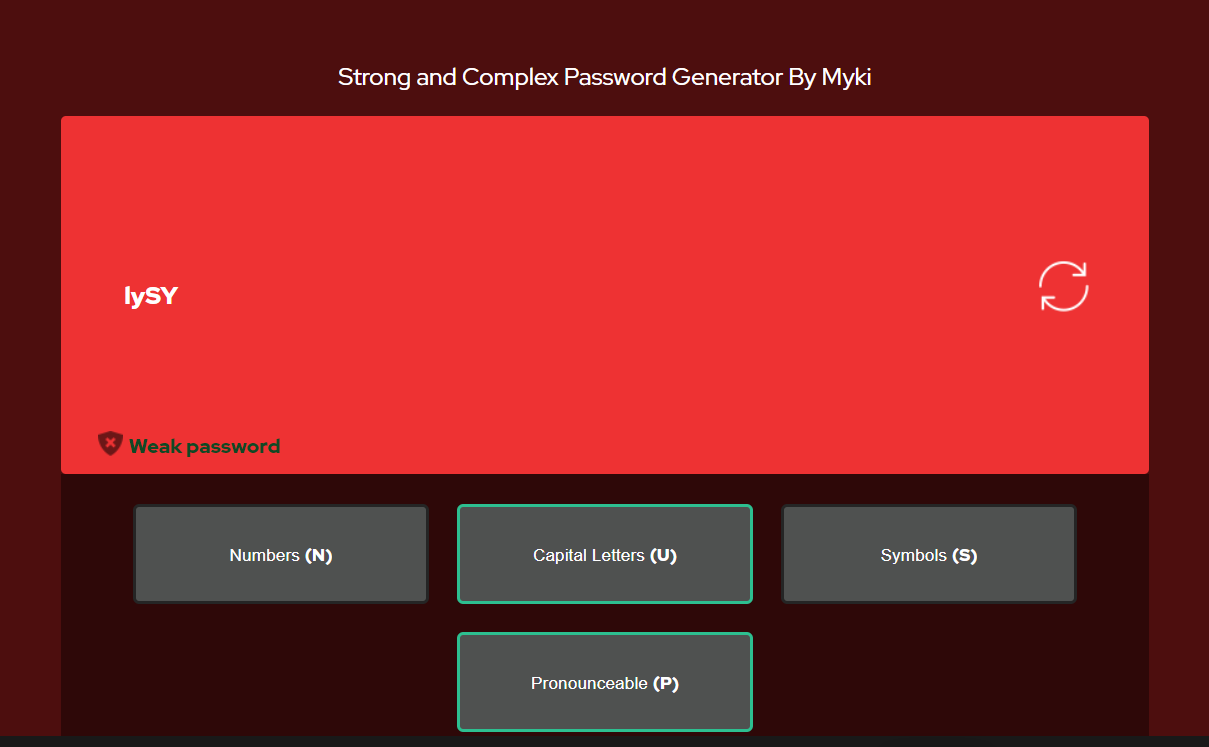 ژنراتور رمز عبور به طور طبیعی در برنامه های دسک تاپ و موبایل نیز موجود است. آنچه در Android خود به نظر می رسد آمده است:
ژنراتور رمز عبور به طور طبیعی در برنامه های دسک تاپ و موبایل نیز موجود است. آنچه در Android خود به نظر می رسد آمده است:  این قابلیت استفاده آسان است – تنها کاری که شما باید انجام دهید اینست که آنچه را که باید در رمز عبور تولید شده خود (شماره ها ، حروف بزرگ ، نمادها) درج کنید ، انتخاب کنید. ) ، خواه آن را تلفظ کنید ، و چه طریقی را ترجیح می دهید. با استفاده از یک ژنراتور با کیفیت بالا رمز ، هم باعث صرفه جویی در وقت شما می شود و هم احتمال داشتن یک رمز عبور قوی را افزایش می دهد که هکرها زمان سختی را برای خود به دست آورند. برنامه ها و سهولت استفادهMyki از طیف گسترده ای از سیستم عامل ها و دستگاه ها پشتیبانی می کند. بیایید به پرکاربردترین موارد آنها بپردازیم. DesktopMyki در Windows ، Linux و macOS کار می کند. می توانید هر برنامه را در وب سایت مدیر رمز عبور دریافت کنید. در اینجا نحوه نصب دسک تاپ شما به محض بارگیری و نصب آن مشاهده می شود:
این قابلیت استفاده آسان است – تنها کاری که شما باید انجام دهید اینست که آنچه را که باید در رمز عبور تولید شده خود (شماره ها ، حروف بزرگ ، نمادها) درج کنید ، انتخاب کنید. ) ، خواه آن را تلفظ کنید ، و چه طریقی را ترجیح می دهید. با استفاده از یک ژنراتور با کیفیت بالا رمز ، هم باعث صرفه جویی در وقت شما می شود و هم احتمال داشتن یک رمز عبور قوی را افزایش می دهد که هکرها زمان سختی را برای خود به دست آورند. برنامه ها و سهولت استفادهMyki از طیف گسترده ای از سیستم عامل ها و دستگاه ها پشتیبانی می کند. بیایید به پرکاربردترین موارد آنها بپردازیم. DesktopMyki در Windows ، Linux و macOS کار می کند. می توانید هر برنامه را در وب سایت مدیر رمز عبور دریافت کنید. در اینجا نحوه نصب دسک تاپ شما به محض بارگیری و نصب آن مشاهده می شود:  اکنون می توانید این برنامه را کاوش کنید – و من درباره برخی از موارد آن بیشتر به شما می گویم برنامه های افزودنی مرورگر Myki دارای پسوندهای مرورگر برای Chrome ، Firefox ، Safari ، Opera و MS Edge است. نصب برنامه های افزودنی علمی برای موشک نیست – اگر یک بار این کار را کرده باشید ، دوباره آن را انجام می دهید:
اکنون می توانید این برنامه را کاوش کنید – و من درباره برخی از موارد آن بیشتر به شما می گویم برنامه های افزودنی مرورگر Myki دارای پسوندهای مرورگر برای Chrome ، Firefox ، Safari ، Opera و MS Edge است. نصب برنامه های افزودنی علمی برای موشک نیست – اگر یک بار این کار را کرده باشید ، دوباره آن را انجام می دهید: 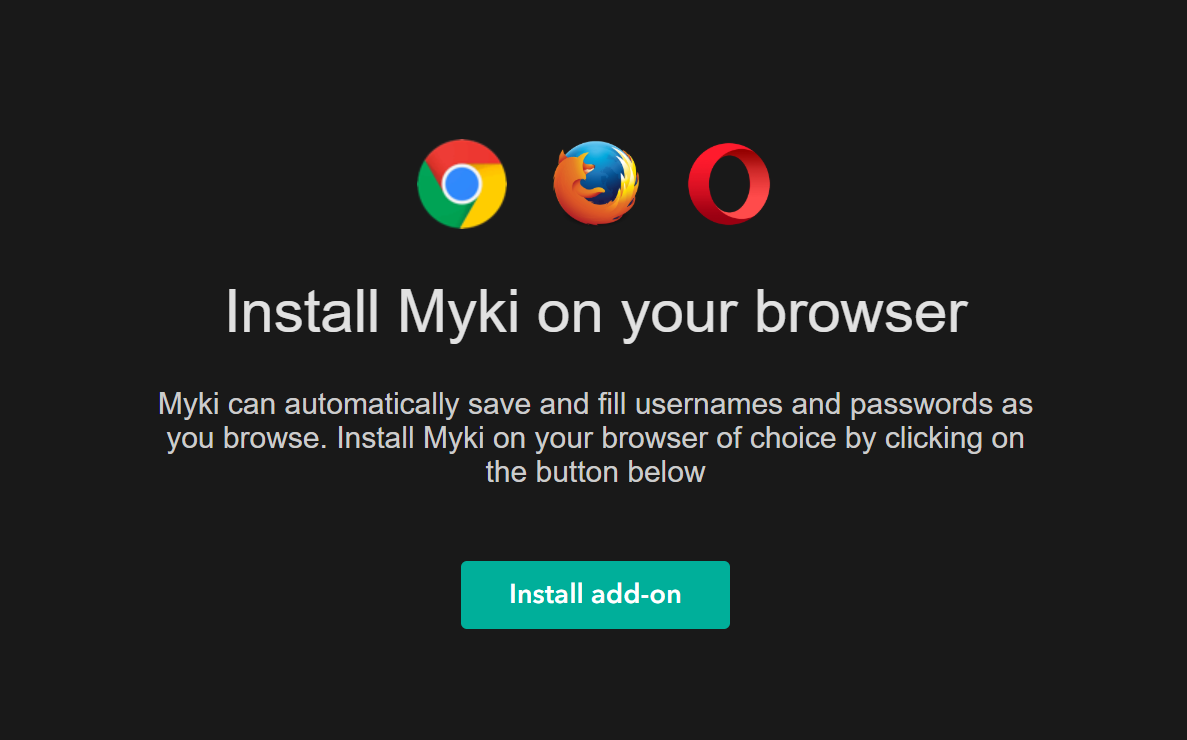 به سادگی به وب سایت بروید ، بر روی مرورگر انتخابی خود کلیک کنید ، نصب را تأیید کنید و در آنجا هم قرار دهید – برنامه افزودنی انتخاب شده شما نصب شده است. MobileMyki در Android و iOS موجود است. می توانید برنامه ها را به ترتیب به ترتیب در Google Play و App Store دریافت کنید. از آنجا که برنامه را بارگیری کرده و به سیستم وارد می شوید ، این پنجره را دریافت می کنید:
به سادگی به وب سایت بروید ، بر روی مرورگر انتخابی خود کلیک کنید ، نصب را تأیید کنید و در آنجا هم قرار دهید – برنامه افزودنی انتخاب شده شما نصب شده است. MobileMyki در Android و iOS موجود است. می توانید برنامه ها را به ترتیب به ترتیب در Google Play و App Store دریافت کنید. از آنجا که برنامه را بارگیری کرده و به سیستم وارد می شوید ، این پنجره را دریافت می کنید: 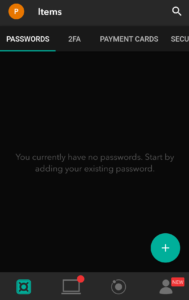 شما می توانید با فشار دادن + شروع به اضافه کردن اولین موارد خود کنید. icon.Once در برنامه ، می توانید دستگاه های دیگری را نیز اضافه کنید یا برنامه های افزودنی مرورگر را بدست آورید:
شما می توانید با فشار دادن + شروع به اضافه کردن اولین موارد خود کنید. icon.Once در برنامه ، می توانید دستگاه های دیگری را نیز اضافه کنید یا برنامه های افزودنی مرورگر را بدست آورید: 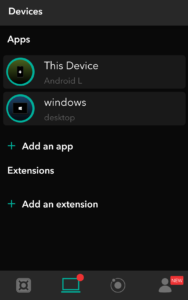 همچنین تنظیمات گسترده ای را پیدا خواهید کرد – با کاوش در آنها راحت باشید:
همچنین تنظیمات گسترده ای را پیدا خواهید کرد – با کاوش در آنها راحت باشید: 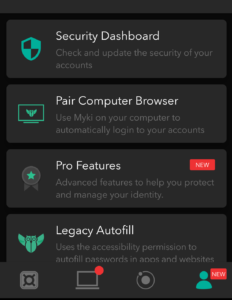 چگونه استفاده از MykiUsing مدیر رمز عبور Myki آسان است. بیایید ببینیم چگونه از نصب و تنظیم برنامه محصول گرفته تا بررسی مفیدترین ویژگی های آن اقدام کنیم. نصب و راه اندازی MykiFirst از همه ، به وب سایت مدیر رمز عبور بروید و برنامه دستگاه مورد نظر خود را بارگیری کنید. از این رو این کار را انجام می دهید. به این پنجره خواهید رسید:
چگونه استفاده از MykiUsing مدیر رمز عبور Myki آسان است. بیایید ببینیم چگونه از نصب و تنظیم برنامه محصول گرفته تا بررسی مفیدترین ویژگی های آن اقدام کنیم. نصب و راه اندازی MykiFirst از همه ، به وب سایت مدیر رمز عبور بروید و برنامه دستگاه مورد نظر خود را بارگیری کنید. از این رو این کار را انجام می دهید. به این پنجره خواهید رسید: 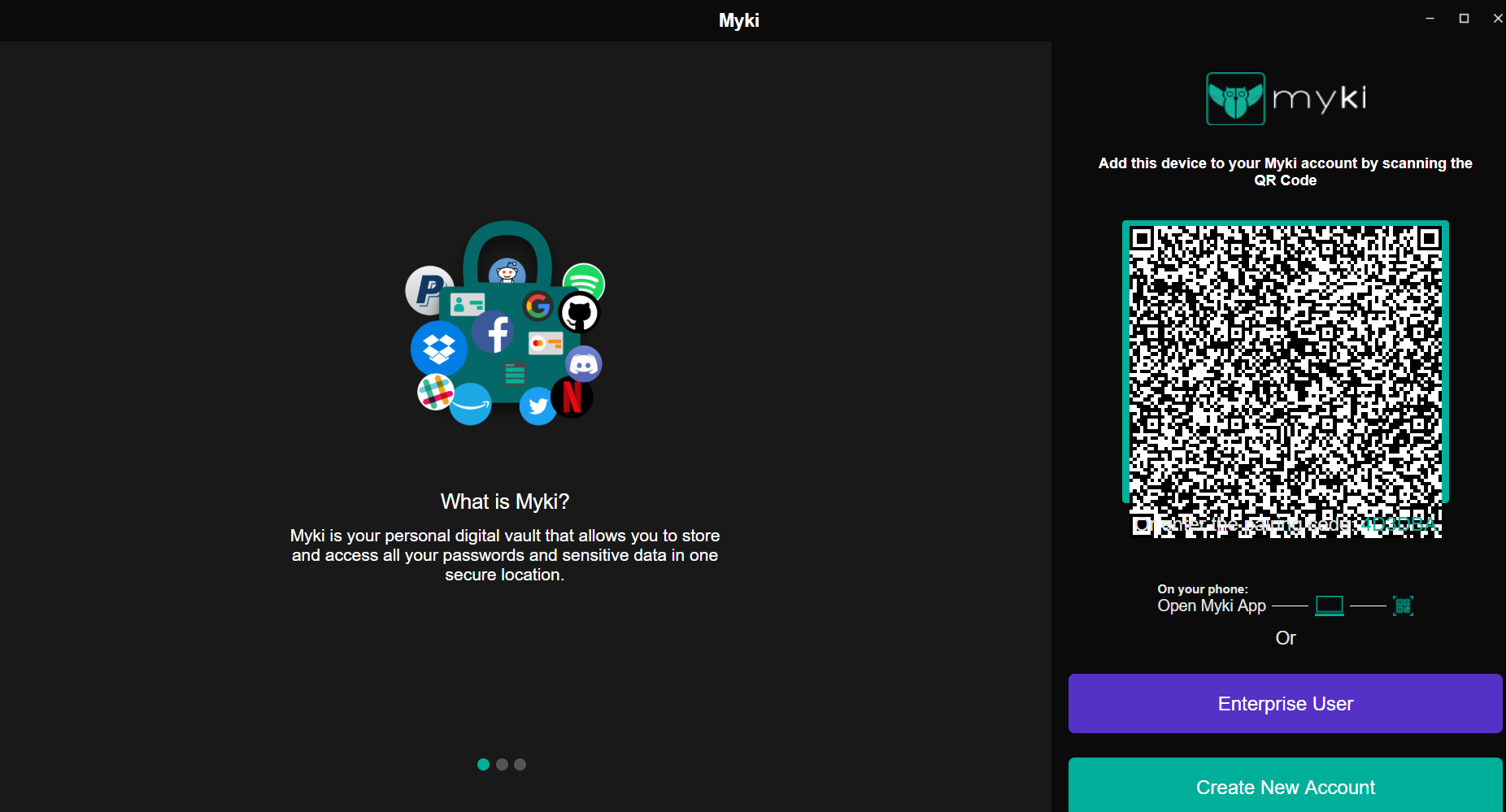 در اینجا می توانید کد QR را اسکن کرده یا ایجاد یک حساب کاربری جدید را فشار دهید. هرچه برای ایجاد یک حساب کاربری جدید باید شماره تلفن خود را تهیه کنید. اکثر مدیران رمز عبور موجود در بازار با ایمیل کاربران و Master رمز عبور آنها خوب است. Myki نیست ، و من احساس می کنم برخی از کاربران بالقوه ممکن است آن را دوست ندارند. اگر شما با ارائه شماره تلفن خود ، ثبت نام را تکمیل کرده اید ، پس از آن ، به این پنجره ارسال می شوید:
در اینجا می توانید کد QR را اسکن کرده یا ایجاد یک حساب کاربری جدید را فشار دهید. هرچه برای ایجاد یک حساب کاربری جدید باید شماره تلفن خود را تهیه کنید. اکثر مدیران رمز عبور موجود در بازار با ایمیل کاربران و Master رمز عبور آنها خوب است. Myki نیست ، و من احساس می کنم برخی از کاربران بالقوه ممکن است آن را دوست ندارند. اگر شما با ارائه شماره تلفن خود ، ثبت نام را تکمیل کرده اید ، پس از آن ، به این پنجره ارسال می شوید:  از اینجا به بعد ، می توانید طاق خود و تمام ویژگی های میکی را کشف کنید. من پیشنهاد می کنم با صادرات و وارد کردن رمزهای عبور خود شروع کنید و با صادرات MykiTo به صادرات داده های خود بپردازید ، باید به تنظیمات برنامه Window خود بروید و سپس به General Settings بروید. از آنجا که روی Export data کلیک می کنید و خواهید بود. قادر به انتخاب مکان برای صادر کردن اطلاعات Myki خود به عنوان یک پرونده CSV:
از اینجا به بعد ، می توانید طاق خود و تمام ویژگی های میکی را کشف کنید. من پیشنهاد می کنم با صادرات و وارد کردن رمزهای عبور خود شروع کنید و با صادرات MykiTo به صادرات داده های خود بپردازید ، باید به تنظیمات برنامه Window خود بروید و سپس به General Settings بروید. از آنجا که روی Export data کلیک می کنید و خواهید بود. قادر به انتخاب مکان برای صادر کردن اطلاعات Myki خود به عنوان یک پرونده CSV:  برای وارد کردن گذرواژها ، از افزونه مرورگر Myki خود استفاده کنید. مراحل بعدی را که باید دنبال کنید: بر روی برنامه افزودنی مرورگر Myki خود کلیک کنید تا به پیشرفته بروید. تنظیمات کلیک روی موارد وارد کننده:
برای وارد کردن گذرواژها ، از افزونه مرورگر Myki خود استفاده کنید. مراحل بعدی را که باید دنبال کنید: بر روی برنامه افزودنی مرورگر Myki خود کلیک کنید تا به پیشرفته بروید. تنظیمات کلیک روی موارد وارد کننده: 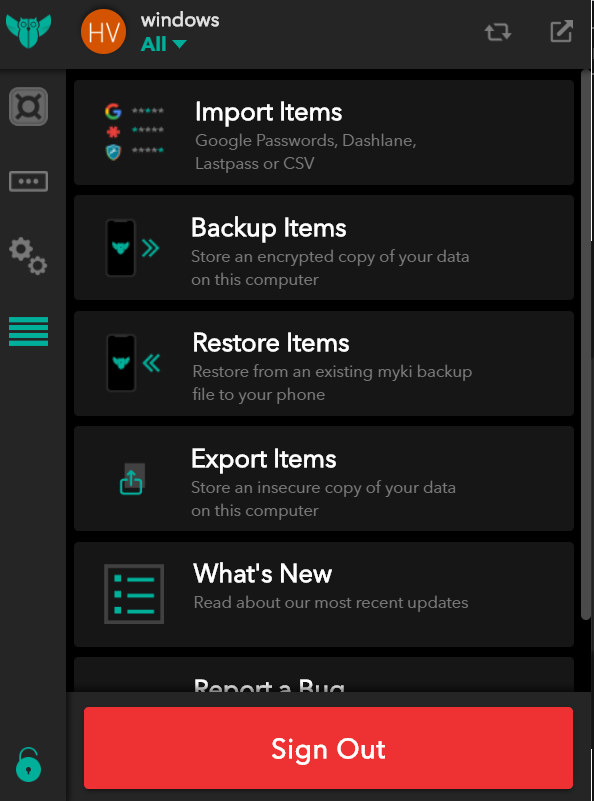 4. یکی از سه مورد را انتخاب کنید: گذرواژهها ، کارتهای پرداخت یا یادداشتهای ایمن:
4. یکی از سه مورد را انتخاب کنید: گذرواژهها ، کارتهای پرداخت یا یادداشتهای ایمن: 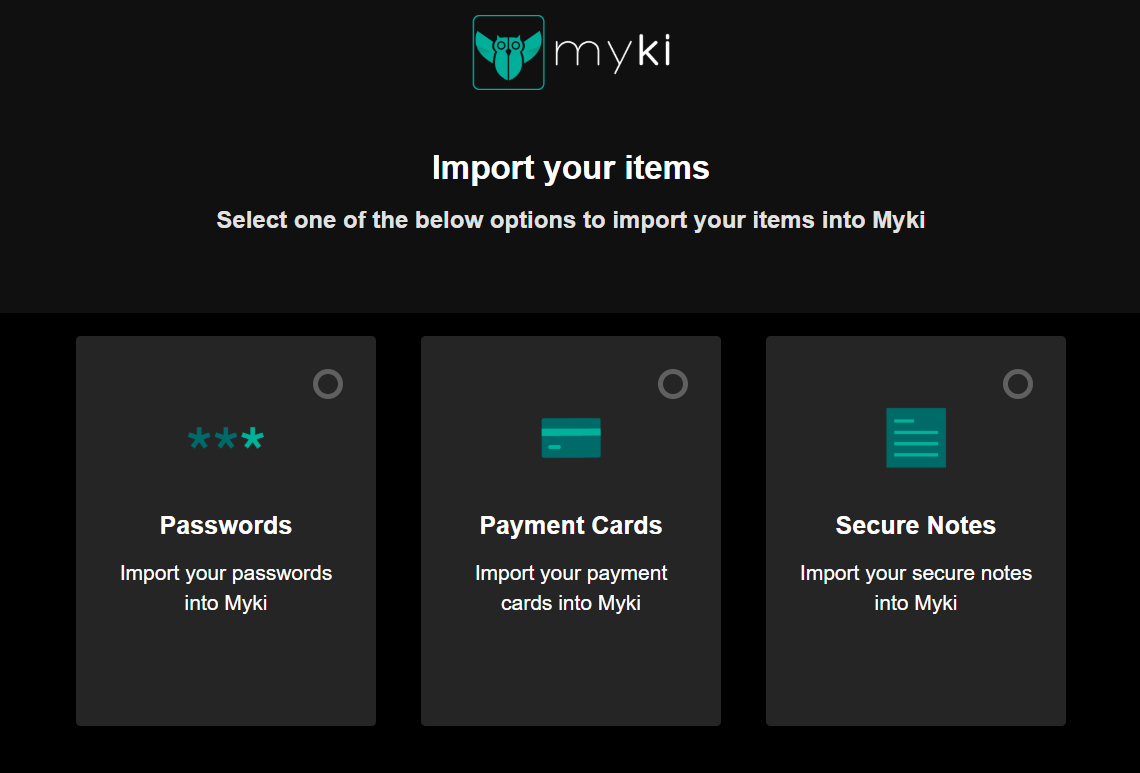 5. خدماتی را که وارد خواهید کرد از بین:
5. خدماتی را که وارد خواهید کرد از بین: 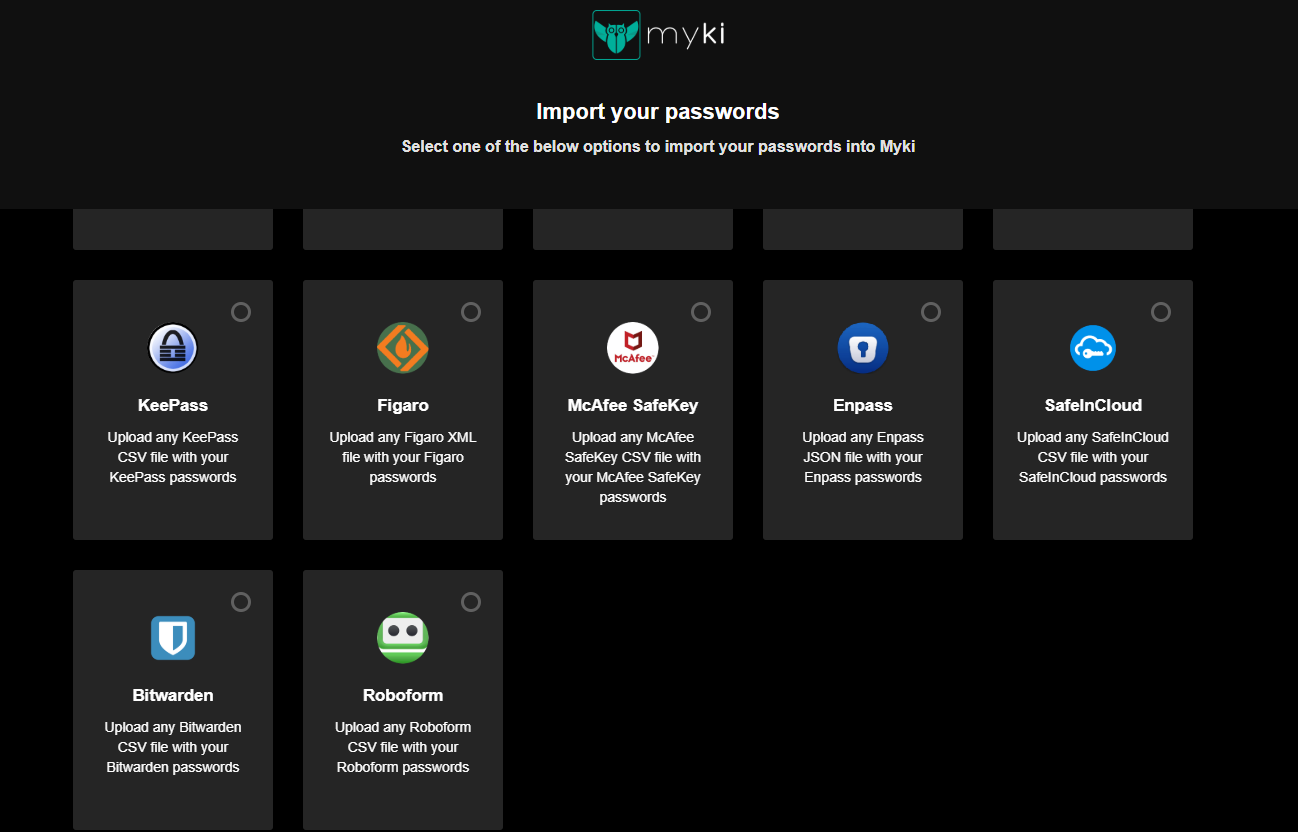 6 را انتخاب کنید. پرونده CSV که قبلاً صادر شده است را در کادر بکشید:
6 را انتخاب کنید. پرونده CSV که قبلاً صادر شده است را در کادر بکشید: 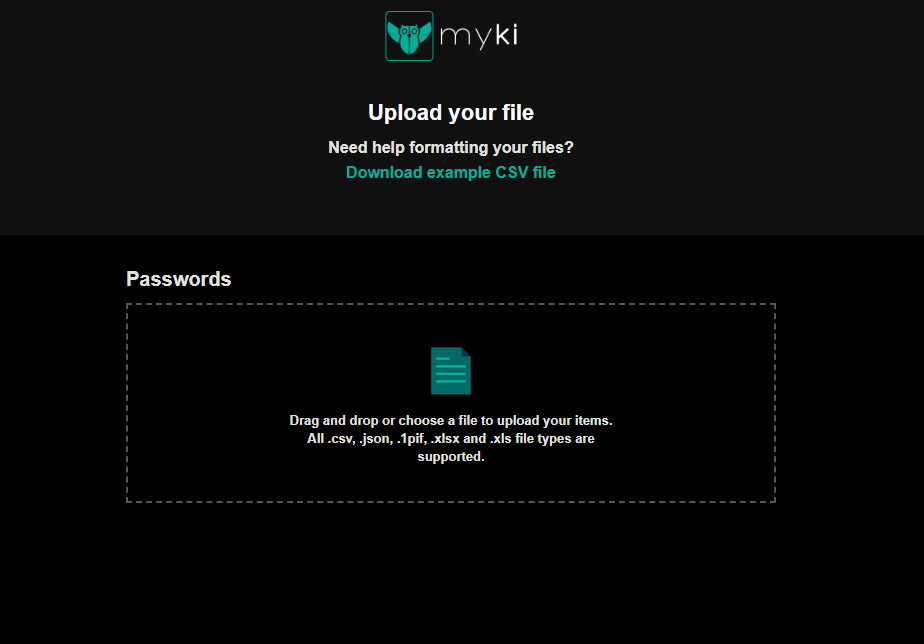 و این همه وجود دارد – کلمه عبور شما وارد شده است. AutofillMyki ویژگی تکمیل خودکار را دارد. یعنی همه نشانه های 2FA شما هر زمان که بخواهید به آنها ایمن و ذخیره می شود. من این ویژگی را یک ذخیره کننده زمان باورنکردنی می دانم. می توانید یک ویژگی ذخیره خودکار را در برنامه های خود فعال کنید. هنگامی که در دستگاه تلفن همراه خود هستید ، تنها کاری که باید انجام دهید این است که روی Enable App ورود به سیستم خودکار کلیک کنید:
و این همه وجود دارد – کلمه عبور شما وارد شده است. AutofillMyki ویژگی تکمیل خودکار را دارد. یعنی همه نشانه های 2FA شما هر زمان که بخواهید به آنها ایمن و ذخیره می شود. من این ویژگی را یک ذخیره کننده زمان باورنکردنی می دانم. می توانید یک ویژگی ذخیره خودکار را در برنامه های خود فعال کنید. هنگامی که در دستگاه تلفن همراه خود هستید ، تنها کاری که باید انجام دهید این است که روی Enable App ورود به سیستم خودکار کلیک کنید: 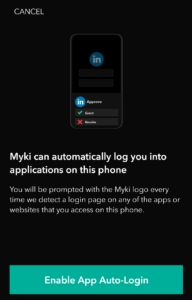 PricingMyki یک مدیر رمز عبور رایگان است. با این حال ، اگر می خواهید از آن برای تیم ها استفاده کنید ، می توانید:
PricingMyki یک مدیر رمز عبور رایگان است. با این حال ، اگر می خواهید از آن برای تیم ها استفاده کنید ، می توانید: 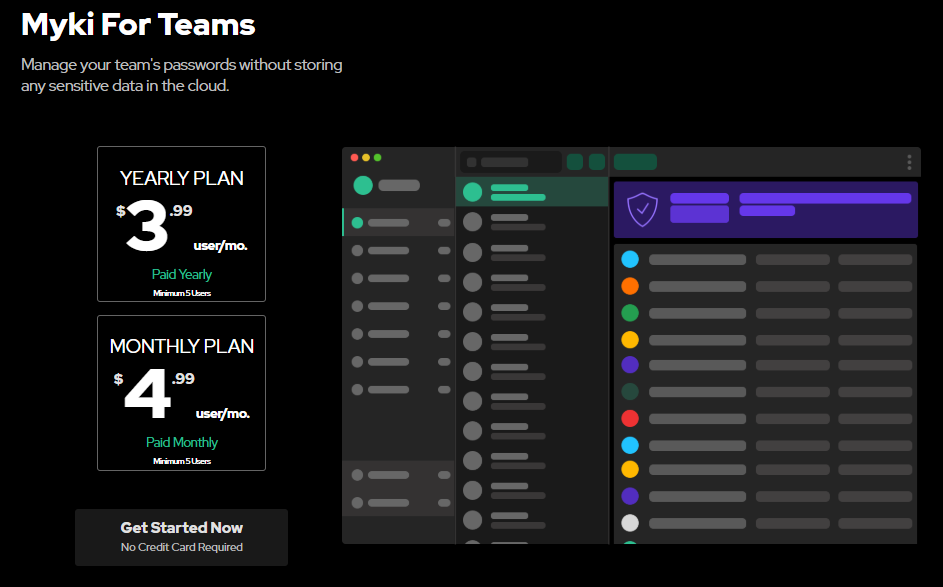 تیم ها اگر سالانه صورتحساب می کنند ، 3.99 دلار در ماه برای هر کاربر هزینه می کنند ، یا 4.99 دلار در ماه برای هر کاربر در صورت صورتحساب ماهانه. TeamsPaid Myki به مشاغل اختصاص یافته است. بنابراین ، هنگام انتخاب آن ، می توانید آن را با همکاران خود به اشتراک بگذارید. اگر مطمئن نیستید که چه مدت از Myki استفاده می کنید ، یک برنامه ماهانه گران تر را انتخاب کنید و اگر راضی نیستید ، پس از آن کنسل کنید. محصول را دوست دارید و می خواهید آن را برای طولانی مدت داشته باشید ، برنامه سالانه کم هزینه تر را انتخاب کنید. در چنین حالتی ، شما باید 12 ماه پیش پرداخت کنید. پشتیبانی مشتری پس از استفاده از Myki ، گزینه های پشتیبانی زیر را دارید:
تیم ها اگر سالانه صورتحساب می کنند ، 3.99 دلار در ماه برای هر کاربر هزینه می کنند ، یا 4.99 دلار در ماه برای هر کاربر در صورت صورتحساب ماهانه. TeamsPaid Myki به مشاغل اختصاص یافته است. بنابراین ، هنگام انتخاب آن ، می توانید آن را با همکاران خود به اشتراک بگذارید. اگر مطمئن نیستید که چه مدت از Myki استفاده می کنید ، یک برنامه ماهانه گران تر را انتخاب کنید و اگر راضی نیستید ، پس از آن کنسل کنید. محصول را دوست دارید و می خواهید آن را برای طولانی مدت داشته باشید ، برنامه سالانه کم هزینه تر را انتخاب کنید. در چنین حالتی ، شما باید 12 ماه پیش پرداخت کنید. پشتیبانی مشتری پس از استفاده از Myki ، گزینه های پشتیبانی زیر را دارید: 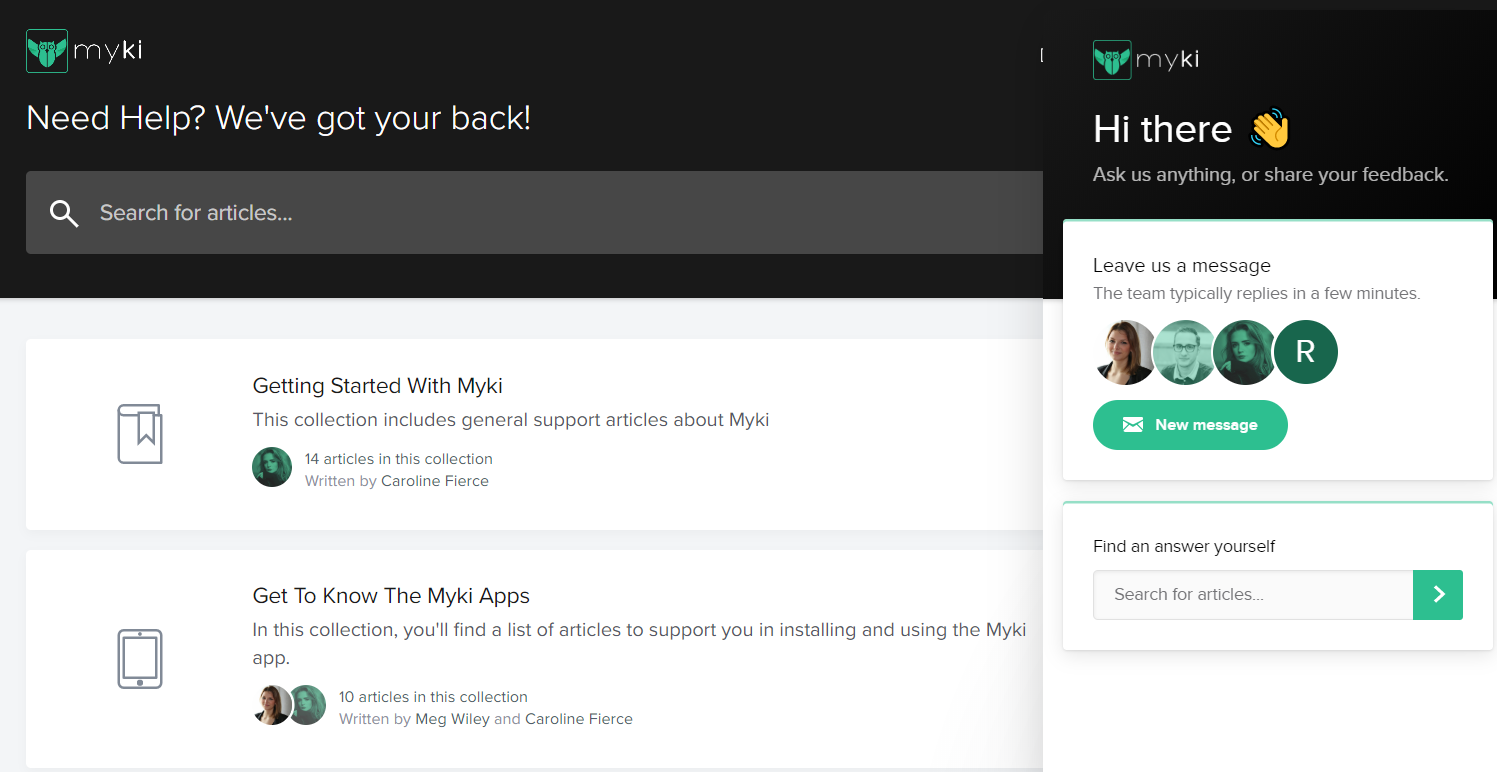 شما می توانید با جستجوی مقالات شروع کنید – فقط شروع به تایپ کردن در شماره خود کنید. ، و به احتمال زیاد شما می توانید یک پیشنهاد مقاله در مورد موضوع دریافت کنید. اگر این کار نکند ، پیامی به تیم Myki بگذارید. آنها قول می دهند ظرف چند دقیقه جواب دهند. من به برخی از توضیحات نیاز داشتم ، بنابراین از گزینه چت آنها از طریق برنامه تلفن همراه استفاده کردم. آنها در طی 2 دقیقه با رهنمودهای ساده و واضح جواب دادند. نکته ای که باید به آن بروید! یک نکته برای گفتن – گزینه چت زنده برای دستگاه های تلفن همراه خوب عمل می کند ، اما اگر روی رایانه شخصی خود هستید ، باید ایمیل خود را برای دریافت یک پاسخ ارائه دهید. خطوط پایین همه چیز ، Myki عالی است مدیر رمز عبور با ویژگی های کلیدی برای حفظ رمزهای عبور شما. مهمترین مزیت آن یک مدیر رمز عبور آفلاین است. این واقعیت که احتمال هک شدن قابل ملاحظه ای کاهش می یابد ، اطمینان بخش است. تکمیل خودکار و تولیدکننده رمز عبور مایک نیز بسیار عالی است – هر دو ویژگی چیزی هستند که من در یک محصول با کیفیت بالا به دنبال آن هستم. وقتی که به سمت پایین بیاید ، من از گزینه های قیمت گذاری گسترده تر قدردانی می کنم. – به معنای یک برنامه خانوادگی هنگام اشتراک گذرواژه ها با کل خانه به خیلی کمک می کند. غیر از این ، Myki را یک انتخاب عالی می دانم – هم برای تازه کارها و هم برای کسانی که از مدیر فعلی رمز عبور خود راضی نیستند. لیست ما را بررسی کنید. از بهترین مدیران رمز عبور.
شما می توانید با جستجوی مقالات شروع کنید – فقط شروع به تایپ کردن در شماره خود کنید. ، و به احتمال زیاد شما می توانید یک پیشنهاد مقاله در مورد موضوع دریافت کنید. اگر این کار نکند ، پیامی به تیم Myki بگذارید. آنها قول می دهند ظرف چند دقیقه جواب دهند. من به برخی از توضیحات نیاز داشتم ، بنابراین از گزینه چت آنها از طریق برنامه تلفن همراه استفاده کردم. آنها در طی 2 دقیقه با رهنمودهای ساده و واضح جواب دادند. نکته ای که باید به آن بروید! یک نکته برای گفتن – گزینه چت زنده برای دستگاه های تلفن همراه خوب عمل می کند ، اما اگر روی رایانه شخصی خود هستید ، باید ایمیل خود را برای دریافت یک پاسخ ارائه دهید. خطوط پایین همه چیز ، Myki عالی است مدیر رمز عبور با ویژگی های کلیدی برای حفظ رمزهای عبور شما. مهمترین مزیت آن یک مدیر رمز عبور آفلاین است. این واقعیت که احتمال هک شدن قابل ملاحظه ای کاهش می یابد ، اطمینان بخش است. تکمیل خودکار و تولیدکننده رمز عبور مایک نیز بسیار عالی است – هر دو ویژگی چیزی هستند که من در یک محصول با کیفیت بالا به دنبال آن هستم. وقتی که به سمت پایین بیاید ، من از گزینه های قیمت گذاری گسترده تر قدردانی می کنم. – به معنای یک برنامه خانوادگی هنگام اشتراک گذرواژه ها با کل خانه به خیلی کمک می کند. غیر از این ، Myki را یک انتخاب عالی می دانم – هم برای تازه کارها و هم برای کسانی که از مدیر فعلی رمز عبور خود راضی نیستند. لیست ما را بررسی کنید. از بهترین مدیران رمز عبور.
Bitwarden یک مدیر رمز عبور کمتر شناخته شده اما با این وجود قدرتمند و قابل اعتماد است. بنابراین ، چقدر می توانید از این محصول منبع باز انتظار داشته باشید؟ آیا Bitwarden از هک محافظت می شود؟ چگونه رمزهای عبور را ذخیره می کند؟ آیا Bitwarden کلمه عبور ایجاد می کند؟ نگران نباشید – به همه این سؤالات در زیر پاسخ داده می شود. مهمتر از همه ، این بررسی Bitwarden به شما خواهد گفت که آیا ارزش وقت شما را دارد یا خیر؟ IDPlatforms: Windows، macOS، Linux، Android، پسوندهای iOSBrowser: Chrome، Firefox، Opera، Edge، Safari، Vivaldi، Brave، Tor Browser نسخه رایگان: YesPrice: از 1 دلار در ماه / امنیت و حفظ حریم خصوصی پاسخ کوتاه به سوال Bitwarden safe است – بله . این ویژگی برای اطمینان از امنیت رمزعبورهای کاربران خود دارای ویژگی های قابل اعتماد است. رمزگذاریBitwarden از رمزگذاری AES-256 در درجه نظامی استفاده می کند. این به عنوان برخی از قوی ترین رمزگذاری در بازار امروز شناخته شده است – با این کار ، گذرواژه های شما در طاق مدیر رمز عبور ایمن خواهند ماند. در حقیقت ، رمزگذاری آنقدر سخت است که حتی خود Bitwarden هم نمی تواند به طاق شما دسترسی پیدا کند .2FA و ورود بیومتریکBitwarden پشتیبانی از تأیید هویت دو عاملی (2FA). به این معنا که ، هنگامی که سعی در دسترسی به حساب کاربری خود دارید ، از شما درخواست می کند تا با یک قدم اضافی ، ورود را تأیید کنید – معمولاً کدی که توسط برخی برنامه تأییدکننده تأیید شده است. اگر به برنامه Free بپیوندید ، می توانید از برنامه Authenticator Bitwarden برای برنامه خود استفاده کنید. 2FA اگر به Premium ارتقا دهید ، گزینه های بیشتری دارید – Duo ، YubiKey و FIDO U2F. وقتی وارد ورود بیومتریک می شوید ، این واقعیت را دوست دارم که هر دو Touch ID و Face ID برای این مدیر رمز عبور در دسترس باشند. این ویژگی ها باعث صرفه جویی در وقت شما می شود – به جای اینکه بار دیگر رمز عبور خود را تایپ کنید ، می توانید روی دستگاه شناسایی اثر انگشت یا صورت خود حساب کنید. مهمتر از همه ، با این ویژگی ها ، لایه دیگری از امنیت اضافه می شود زیرا هر کس دیگری می تواند به مدیر رمز عبور خود دسترسی پیدا کند. بدون این ورود به سیستمهای بیومتریک. من می توانم اعتماد کنم که BitwardenBitwarden دارای اعتبار کاملی است – هیچ رسوایی در مورد این سوءاستفاده از داده های کاربرانش صورت نگرفته است. چه چیز دیگری ، این یک مدیر رمزعبور 100٪ منبع باز است. یعنی کسانی که مایل به کمک به توسعه و بهبود برنامه هستند می توانند این کار را انجام دهند. کد منبع در GitHub موجود است. ژنراتور Password یک چیز عالی در مورد Bitwarden تولید کننده رمز عبور آن است. می توانید از طریق منوی Tools به آن دسترسی داشته باشید: 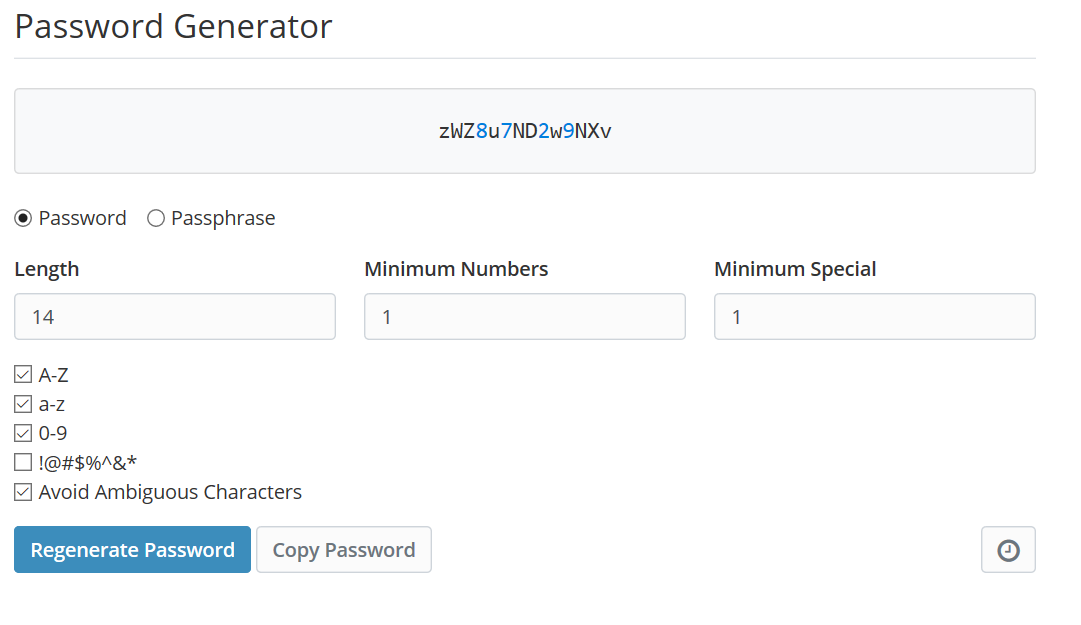 در این پنجره ، می توانید طول ، حداقل تعداد و حداقل نمادهای ویژه را برای رمز عبور خود تنظیم کنید. شما همچنین می توانید گزینه های اضافی در مورد رمز عبور را بررسی کنید – مانند استفاده از حروف بزرگ و جلوگیری از شخصیت های مبهم. برنامه ها و سهولت استفاده به نظر می رسد که Bitwarden از طیف گسترده ای از سیستم عامل ها پشتیبانی می کند. در زیر ، من به محبوب ترین آن ها نگاه خواهم کرد. Desktop می توانید Bitwarden را برای Windows ، iOS و Linux بدست آورید. از آنجا که وارد سیستم می شوید ، این چیزی است که شما مشاهده خواهید کرد:
در این پنجره ، می توانید طول ، حداقل تعداد و حداقل نمادهای ویژه را برای رمز عبور خود تنظیم کنید. شما همچنین می توانید گزینه های اضافی در مورد رمز عبور را بررسی کنید – مانند استفاده از حروف بزرگ و جلوگیری از شخصیت های مبهم. برنامه ها و سهولت استفاده به نظر می رسد که Bitwarden از طیف گسترده ای از سیستم عامل ها پشتیبانی می کند. در زیر ، من به محبوب ترین آن ها نگاه خواهم کرد. Desktop می توانید Bitwarden را برای Windows ، iOS و Linux بدست آورید. از آنجا که وارد سیستم می شوید ، این چیزی است که شما مشاهده خواهید کرد: 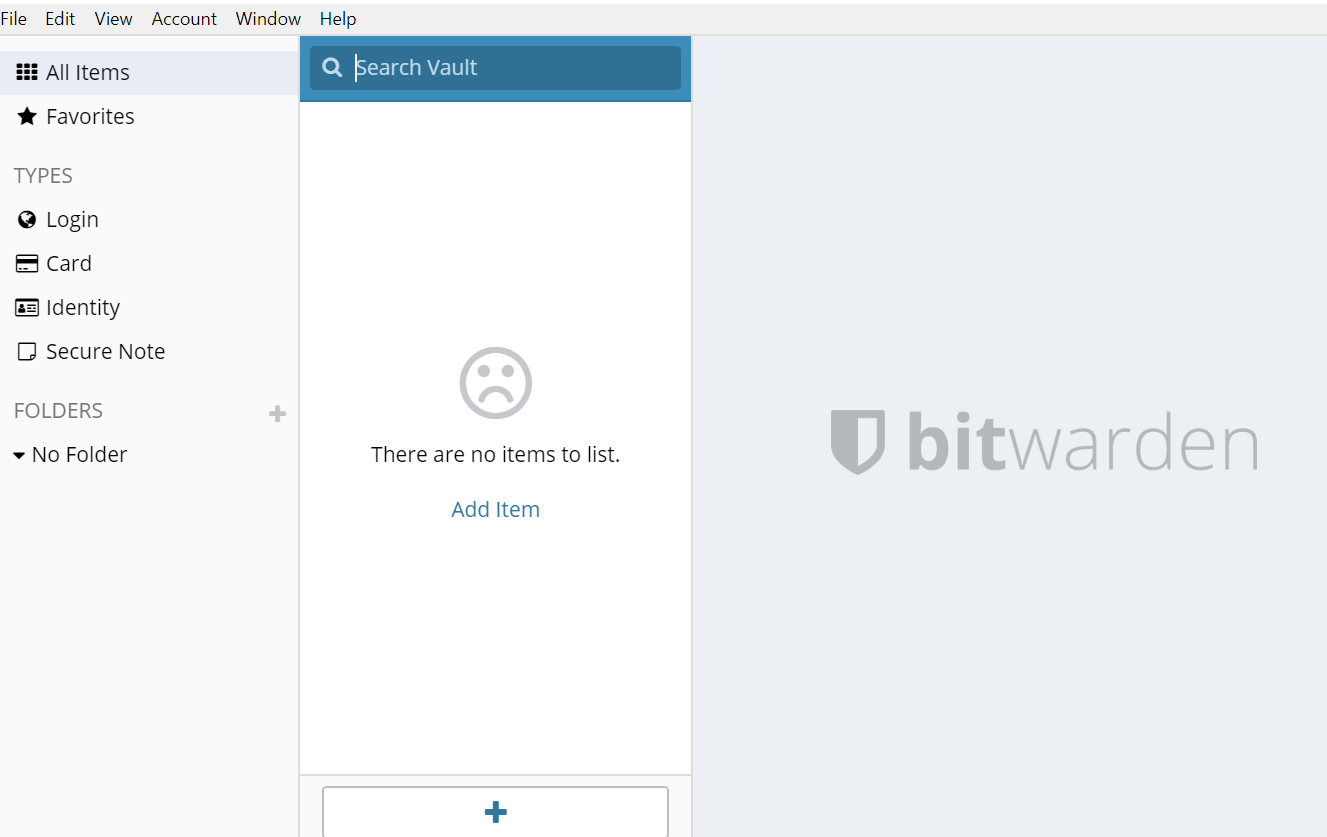 از اینجا به بعد ، شما می توانید با کلیک کردن روی افزودن آیتم یا نماد + ، گزینه های بیشتری را پیدا کنید. با کلیک کردن روی حساب می توانید گزینه های بیشتری پیدا کنید:
از اینجا به بعد ، شما می توانید با کلیک کردن روی افزودن آیتم یا نماد + ، گزینه های بیشتری را پیدا کنید. با کلیک کردن روی حساب می توانید گزینه های بیشتری پیدا کنید: 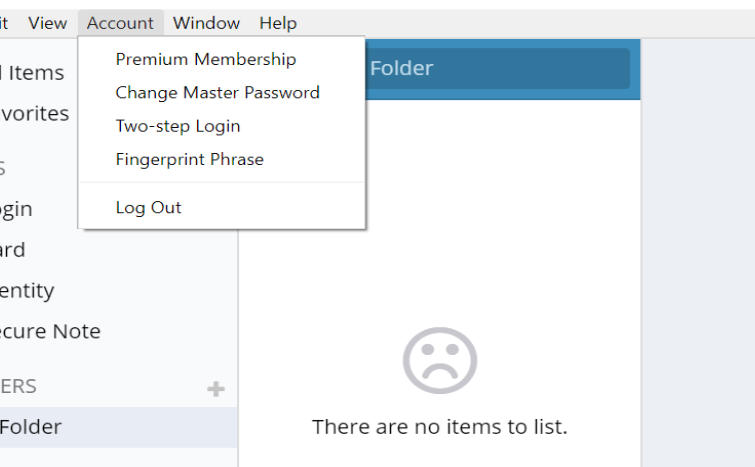 در اینجا می توانید عضویت حق بیمه را دریافت کنید ، استاد رمزعبور خود را تغییر دهید ، دو تنظیم کنید -step Login (2FA) ، و عبارت Phrano را مشاهده کنید. بیایید بگوییم که شما می خواهید ورود به مرحله دو مرحله ای را تنظیم کنید. پس از فشار دادن آن ، بله را کلیک کنید:
در اینجا می توانید عضویت حق بیمه را دریافت کنید ، استاد رمزعبور خود را تغییر دهید ، دو تنظیم کنید -step Login (2FA) ، و عبارت Phrano را مشاهده کنید. بیایید بگوییم که شما می خواهید ورود به مرحله دو مرحله ای را تنظیم کنید. پس از فشار دادن آن ، بله را کلیک کنید: 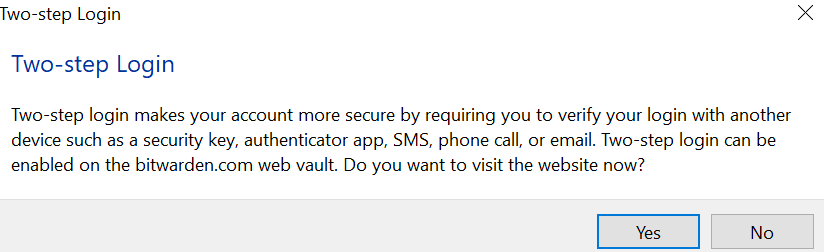 سپس به حساب Bitwarden مرورگر خود هدایت می شوید. اکنون به تنظیمات بروید و بر روی ورود به سیستم دو مرحله ای کلیک کنید:
سپس به حساب Bitwarden مرورگر خود هدایت می شوید. اکنون به تنظیمات بروید و بر روی ورود به سیستم دو مرحله ای کلیک کنید: 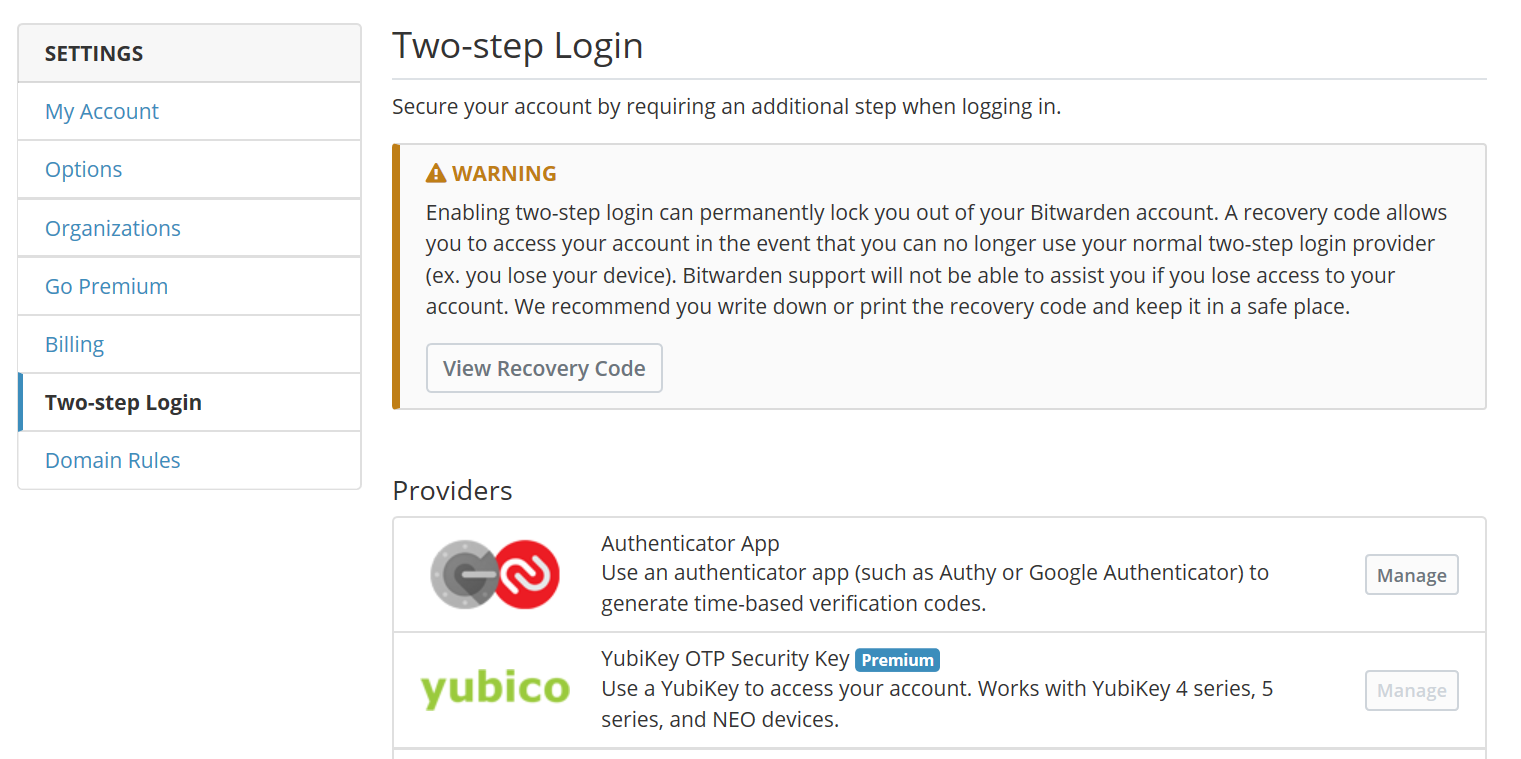 اگر کاربر رایگان هستید ، یک گزینه دارید – برنامه Authenticator. روی مدیریت کلیک کنید ، و از شما خواسته می شود که رمز عبور اصلی خود را وارد کنید:
اگر کاربر رایگان هستید ، یک گزینه دارید – برنامه Authenticator. روی مدیریت کلیک کنید ، و از شما خواسته می شود که رمز عبور اصلی خود را وارد کنید: 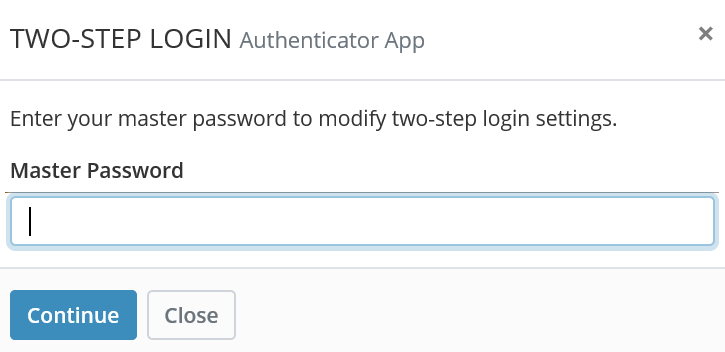 پس از انجام این کار ، Authenticator را بارگیری می کنید ، کد QR ارائه شده را اسکن می کنید و یک کد تأیید شش رقمی را وارد می کنید. از برنامه:
پس از انجام این کار ، Authenticator را بارگیری می کنید ، کد QR ارائه شده را اسکن می کنید و یک کد تأیید شش رقمی را وارد می کنید. از برنامه: 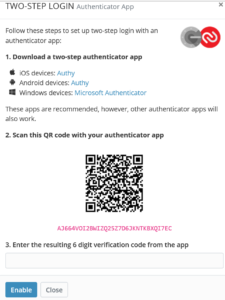 پس از انجام مراحل ذکر شده در بالا ، روی فعال کردن کلیک کنید و انجام می شود! همانطور که مشاهده می کنید ، استفاده از برنامه به هیچ وجه پیچیده نیست – Bitwarden کاربر است پسندهای BrowserBitwarden طیف گسترده ای از برنامه های افزودنی مرورگر را پشتیبانی می کند: مرورگرهای ChromeFirefoxOperaEdgeSafariVivaldiBraveTor برای شروع استفاده از یکی از آنها ، روی وب سایت انتخاب شده خود در وب سایت Bitwarden کلیک کنید:
پس از انجام مراحل ذکر شده در بالا ، روی فعال کردن کلیک کنید و انجام می شود! همانطور که مشاهده می کنید ، استفاده از برنامه به هیچ وجه پیچیده نیست – Bitwarden کاربر است پسندهای BrowserBitwarden طیف گسترده ای از برنامه های افزودنی مرورگر را پشتیبانی می کند: مرورگرهای ChromeFirefoxOperaEdgeSafariVivaldiBraveTor برای شروع استفاده از یکی از آنها ، روی وب سایت انتخاب شده خود در وب سایت Bitwarden کلیک کنید: 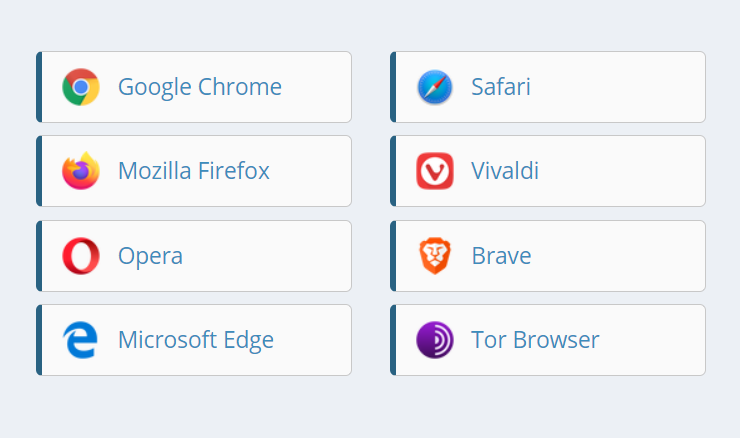 برای Chrome پس از کلیک بر روی نماد آن ، به این پنجره ارسال می شوید:
برای Chrome پس از کلیک بر روی نماد آن ، به این پنجره ارسال می شوید:  در اینجا روی افزودن به Chrome کلیک کرده و اعلان زیر را دریافت خواهید کرد: اعلانی
در اینجا روی افزودن به Chrome کلیک کرده و اعلان زیر را دریافت خواهید کرد: اعلانی 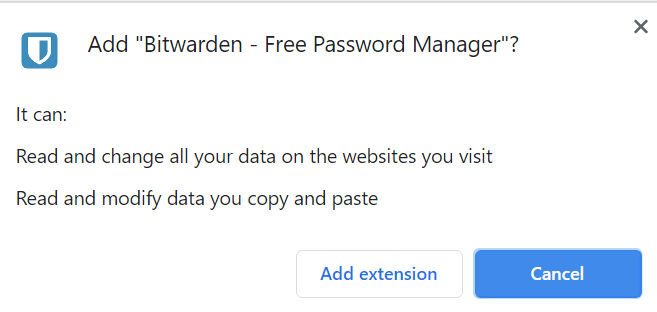 روی افزودن برنامه افزودنی کلیک کنید ، و در آنجا آن را دارید – برنامه افزودنی نصب شده است!
روی افزودن برنامه افزودنی کلیک کنید ، و در آنجا آن را دارید – برنامه افزودنی نصب شده است!  MobileBitwarden در Android و iOS موجود است. می توانید برنامه ها را در Google Play و Apple Store دریافت کنید. از آنجا که برنامه را بارگیری می کنید ، وارد سیستم شوید و به طاق خالی خود ارسال خواهید شد:
MobileBitwarden در Android و iOS موجود است. می توانید برنامه ها را در Google Play و Apple Store دریافت کنید. از آنجا که برنامه را بارگیری می کنید ، وارد سیستم شوید و به طاق خالی خود ارسال خواهید شد: 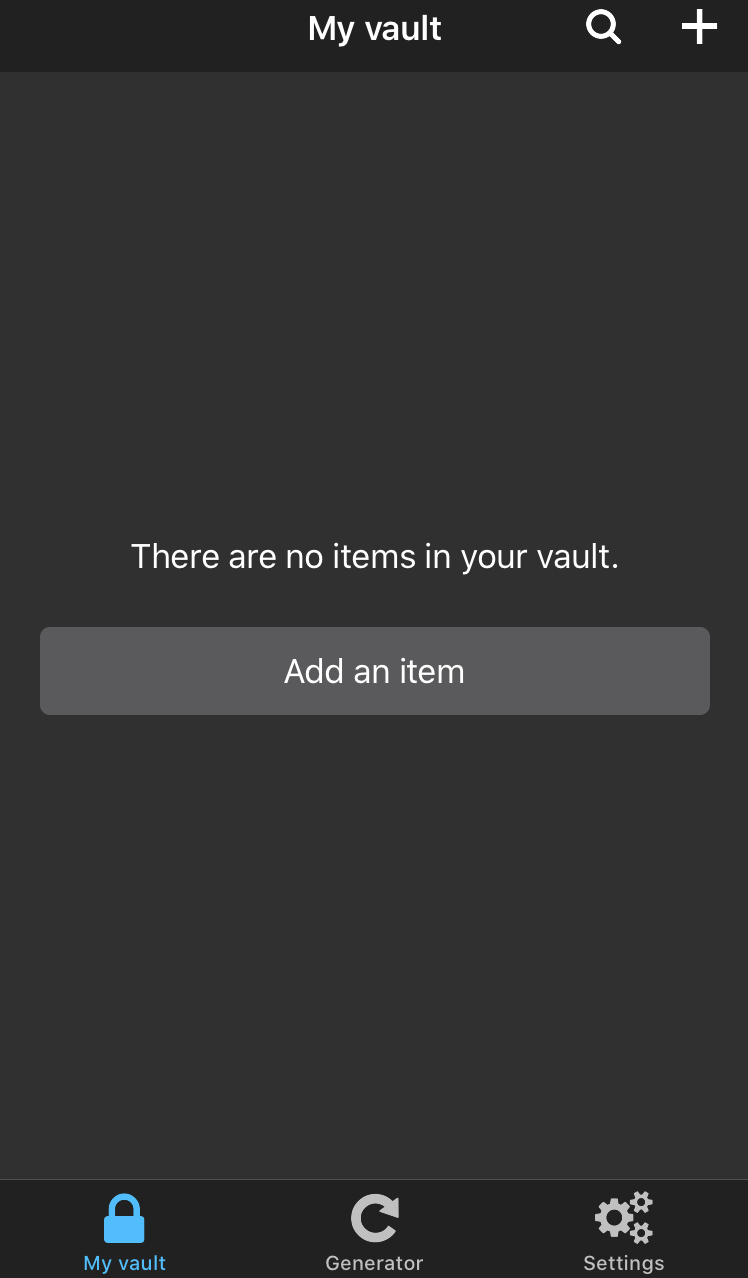 اکنون می توانید بخش تنظیمات را کاوش کنید:
اکنون می توانید بخش تنظیمات را کاوش کنید: 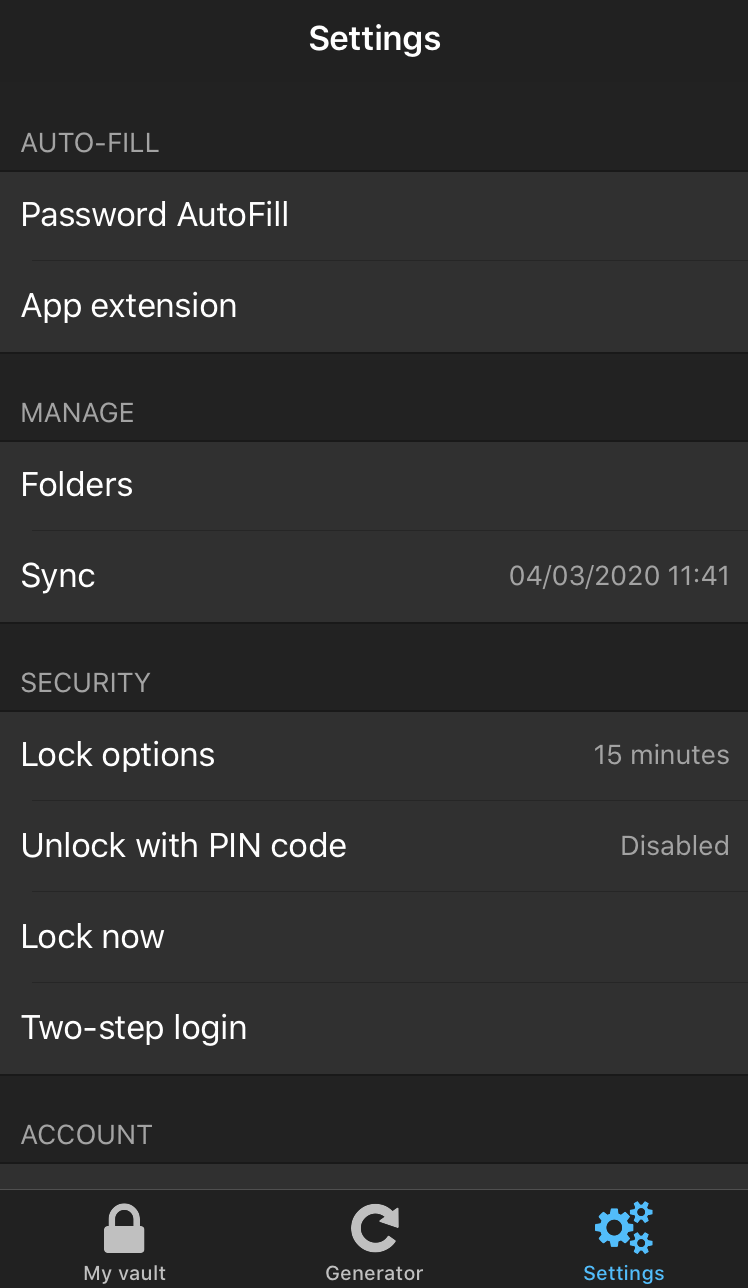 در اینجا همه چیز را از گذراندن گذرواژه تا برنامه افزودنی برنامه پیدا خواهید کرد. شما قادر خواهید بود تا پوشه ها و همگام سازی خود را مدیریت کرده و گزینه های مختلف امنیتی را نیز کشف کنید. به هر حال ، این مکان برای تنظیم کد پین خود در صورت تمایل به استفاده از آن است! چگونه از Bitwarden حالا که با این مدیر رمز عبور آشنایی دارید استفاده کنید ، زمان آن رسیده است که آن را برای خودتان آزمایش کنید! ایجاد یک حساب کاربری ، کلمه عبور خود را وارد کنید ، و ویژگی های مختلفی را کشف کنید – از آنجا که محصول رایگان است ، می توانید قبل از بروزرسانی به Premium ، وقت خود را برای درک نازک بودن آن بکشید. نصب و راه اندازی Bitwarden در نصب و تنظیم حساب Bitwarden شما بسیار مناسب است. بصری و توصیف کننده خود.استارت با ایجاد حساب کاربری خود در وب سایت Bitwarden:
در اینجا همه چیز را از گذراندن گذرواژه تا برنامه افزودنی برنامه پیدا خواهید کرد. شما قادر خواهید بود تا پوشه ها و همگام سازی خود را مدیریت کرده و گزینه های مختلف امنیتی را نیز کشف کنید. به هر حال ، این مکان برای تنظیم کد پین خود در صورت تمایل به استفاده از آن است! چگونه از Bitwarden حالا که با این مدیر رمز عبور آشنایی دارید استفاده کنید ، زمان آن رسیده است که آن را برای خودتان آزمایش کنید! ایجاد یک حساب کاربری ، کلمه عبور خود را وارد کنید ، و ویژگی های مختلفی را کشف کنید – از آنجا که محصول رایگان است ، می توانید قبل از بروزرسانی به Premium ، وقت خود را برای درک نازک بودن آن بکشید. نصب و راه اندازی Bitwarden در نصب و تنظیم حساب Bitwarden شما بسیار مناسب است. بصری و توصیف کننده خود.استارت با ایجاد حساب کاربری خود در وب سایت Bitwarden: 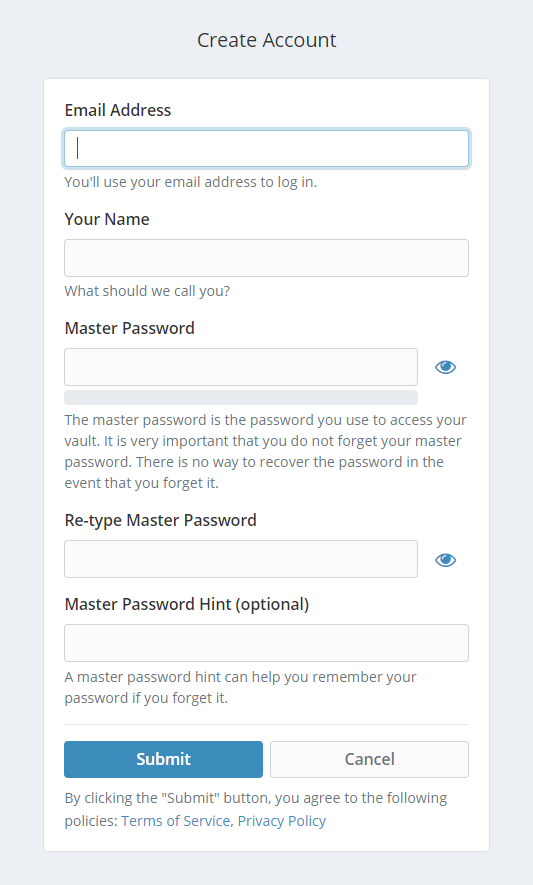 سپس روی بخش بارگیری روی وب سایت کلیک کنید و برنامه مربوطه را انتخاب کنید:
سپس روی بخش بارگیری روی وب سایت کلیک کنید و برنامه مربوطه را انتخاب کنید: 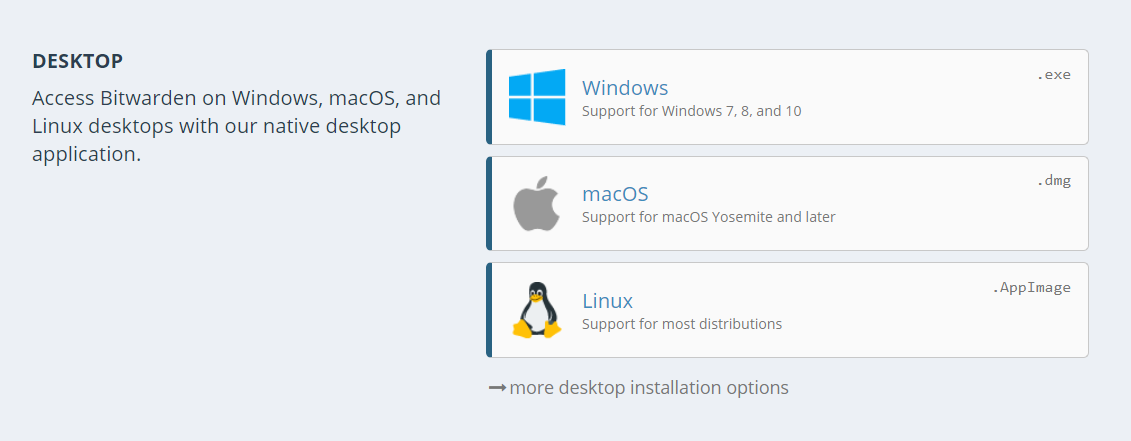 You ' به زودی خواهید دید که نصب صاف است ، زیرا برنامه در مورد مرحله بعدی به شما اطلاع می دهد – تنها کاری که باید انجام دهید این است که دنبال کنید و همه چیز درست خواهد بود. از آنجا که برنامه دسک تاپ مورد نظر خود را دارید ، ایمیل خود را وارد خواهید کرد ، استاد رمز عبور ، و کاوش های برنامه رایگان خواهد بود. واردات و صادرات با واردات و صادرات BitwardenBoth با Bitwarden بسیار آسان است ، و شما فقط باید چندین مرحله را انجام دهید. اینجا نحوه وارد کردن با Bitwarden است:
You ' به زودی خواهید دید که نصب صاف است ، زیرا برنامه در مورد مرحله بعدی به شما اطلاع می دهد – تنها کاری که باید انجام دهید این است که دنبال کنید و همه چیز درست خواهد بود. از آنجا که برنامه دسک تاپ مورد نظر خود را دارید ، ایمیل خود را وارد خواهید کرد ، استاد رمز عبور ، و کاوش های برنامه رایگان خواهد بود. واردات و صادرات با واردات و صادرات BitwardenBoth با Bitwarden بسیار آسان است ، و شما فقط باید چندین مرحله را انجام دهید. اینجا نحوه وارد کردن با Bitwarden است: 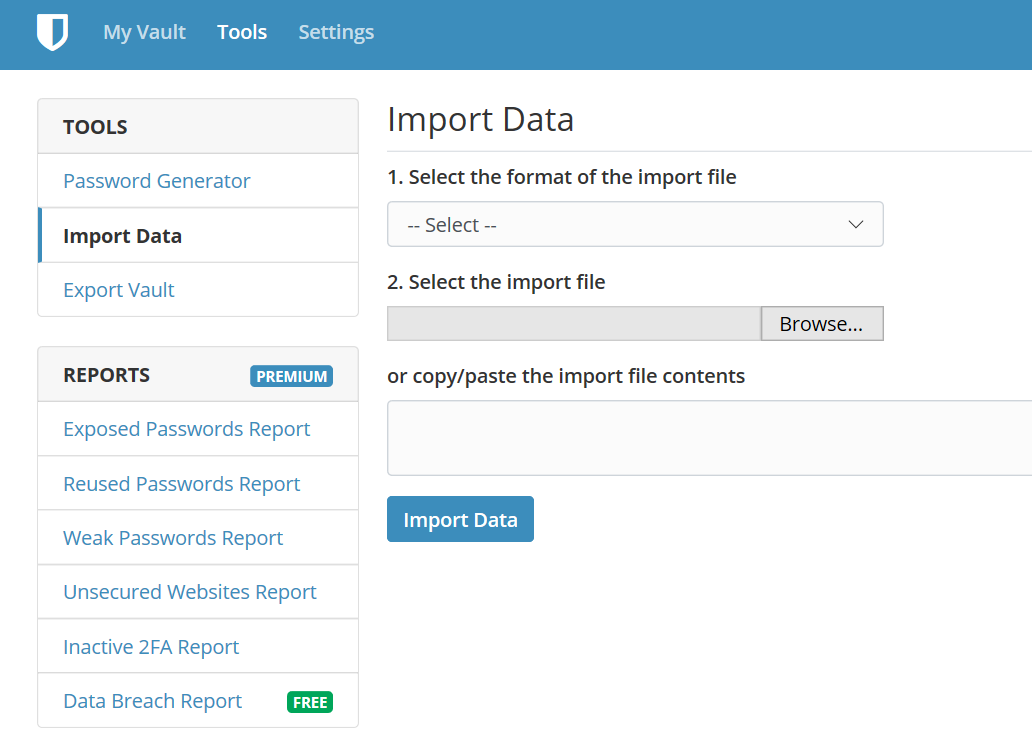 به طاق وب خود بروید و بر روی Tools کلیک کنید قالب پرونده وارد کردن را انتخاب کنید انتخاب پرونده وارد کردن را انتخاب کنید ، محتویات فایل مهم را کپی / چسباندن کنید. تمام موارد موجود در آن وجود دارد. حال ببینیم صادرات با Bitwarden چگونه کار می کند. شما می توانید داده های طاق خود را به سه روش مختلف صادر کنید. شروع کار با برنامه دسک تاپ خود را شروع کنید: برنامه را وارد کنید تا FileClick Export Vault را انتخاب کنید قالب پرونده را انتخاب کنید استاد خود را وارد کنید رمز عبور خود را وارد کنید بارگیری پرونده صادر شده اگر از Vault وب صادر می کنید ، این کار را انجام دهید: وارد کنید به ابزار Bitaulten Web vaultClick Tools در نوار پیمایش بالا کلیک کنید صادر کردن Vault انتخاب پرونده برنامه افزودنی مرورگر شما قادر به پر کردن خودکار فرم های آنلاین خود هستید. فراموش نکنید که نام کاربری ، گذرواژهها یا جزئیات کارت اعتباری خود را تایپ کنید – مدیر رمز عبور این کار را برای شما انجام خواهد داد. اگر روی نماد Bitwarden در مرورگر خود کلیک کنید ، خواهید دید که چند رمز عبور در طاق شما برای وب سایت خاص وجود دارد. در صورت استفاده از منوی زمینه کلیک راست نیز همین اتفاق می افتد. با این حال ، در حال حاضر ، کاربران Safari نمی توانند به این ویژگی دسترسی پیدا کنند. همچنین می توانید از میانبرها برای تکمیل فرم های آنلاین خود استفاده کنید. وقتی برای تکمیل فرم در وب سایت هستید ، از میانبر مربوطه استفاده کنید و اطلاعات برای شما پر خواهد شد. میانبرهای سیستم عامل های مختلف: Windows: Ctrl + Shift + Ledge: Ctrl + یا Ctrl + 9Linux: Ctrl + Shift + LmacOS: Cmd + Shift + LSafari: Cmd + یا Cmd + 9 توجه: هزینه Bitwarden چقدر هزینه دارد وقتی قیمت گذاری می شود ، گزینه های مختلفی دارید – رایگان ، حق بیمه ، خانواده و تجارت. از هرکدام از مبتدیان رایگان در مقابل PremiumFor ، این مدیر رمز عبور دارای یک برنامه رایگان عالی است که نیازهای بسیاری را برآورده می کند. با این حال ، اگر می خواهید به ویژگی های بیشتری دسترسی پیدا کنید ، از Premium.Bellow استفاده کنید ، می توانید تفاوت های بین برنامه های رایگان و حق بیمه را مشاهده کنید:
به طاق وب خود بروید و بر روی Tools کلیک کنید قالب پرونده وارد کردن را انتخاب کنید انتخاب پرونده وارد کردن را انتخاب کنید ، محتویات فایل مهم را کپی / چسباندن کنید. تمام موارد موجود در آن وجود دارد. حال ببینیم صادرات با Bitwarden چگونه کار می کند. شما می توانید داده های طاق خود را به سه روش مختلف صادر کنید. شروع کار با برنامه دسک تاپ خود را شروع کنید: برنامه را وارد کنید تا FileClick Export Vault را انتخاب کنید قالب پرونده را انتخاب کنید استاد خود را وارد کنید رمز عبور خود را وارد کنید بارگیری پرونده صادر شده اگر از Vault وب صادر می کنید ، این کار را انجام دهید: وارد کنید به ابزار Bitaulten Web vaultClick Tools در نوار پیمایش بالا کلیک کنید صادر کردن Vault انتخاب پرونده برنامه افزودنی مرورگر شما قادر به پر کردن خودکار فرم های آنلاین خود هستید. فراموش نکنید که نام کاربری ، گذرواژهها یا جزئیات کارت اعتباری خود را تایپ کنید – مدیر رمز عبور این کار را برای شما انجام خواهد داد. اگر روی نماد Bitwarden در مرورگر خود کلیک کنید ، خواهید دید که چند رمز عبور در طاق شما برای وب سایت خاص وجود دارد. در صورت استفاده از منوی زمینه کلیک راست نیز همین اتفاق می افتد. با این حال ، در حال حاضر ، کاربران Safari نمی توانند به این ویژگی دسترسی پیدا کنند. همچنین می توانید از میانبرها برای تکمیل فرم های آنلاین خود استفاده کنید. وقتی برای تکمیل فرم در وب سایت هستید ، از میانبر مربوطه استفاده کنید و اطلاعات برای شما پر خواهد شد. میانبرهای سیستم عامل های مختلف: Windows: Ctrl + Shift + Ledge: Ctrl + یا Ctrl + 9Linux: Ctrl + Shift + LmacOS: Cmd + Shift + LSafari: Cmd + یا Cmd + 9 توجه: هزینه Bitwarden چقدر هزینه دارد وقتی قیمت گذاری می شود ، گزینه های مختلفی دارید – رایگان ، حق بیمه ، خانواده و تجارت. از هرکدام از مبتدیان رایگان در مقابل PremiumFor ، این مدیر رمز عبور دارای یک برنامه رایگان عالی است که نیازهای بسیاری را برآورده می کند. با این حال ، اگر می خواهید به ویژگی های بیشتری دسترسی پیدا کنید ، از Premium.Bellow استفاده کنید ، می توانید تفاوت های بین برنامه های رایگان و حق بیمه را مشاهده کنید: 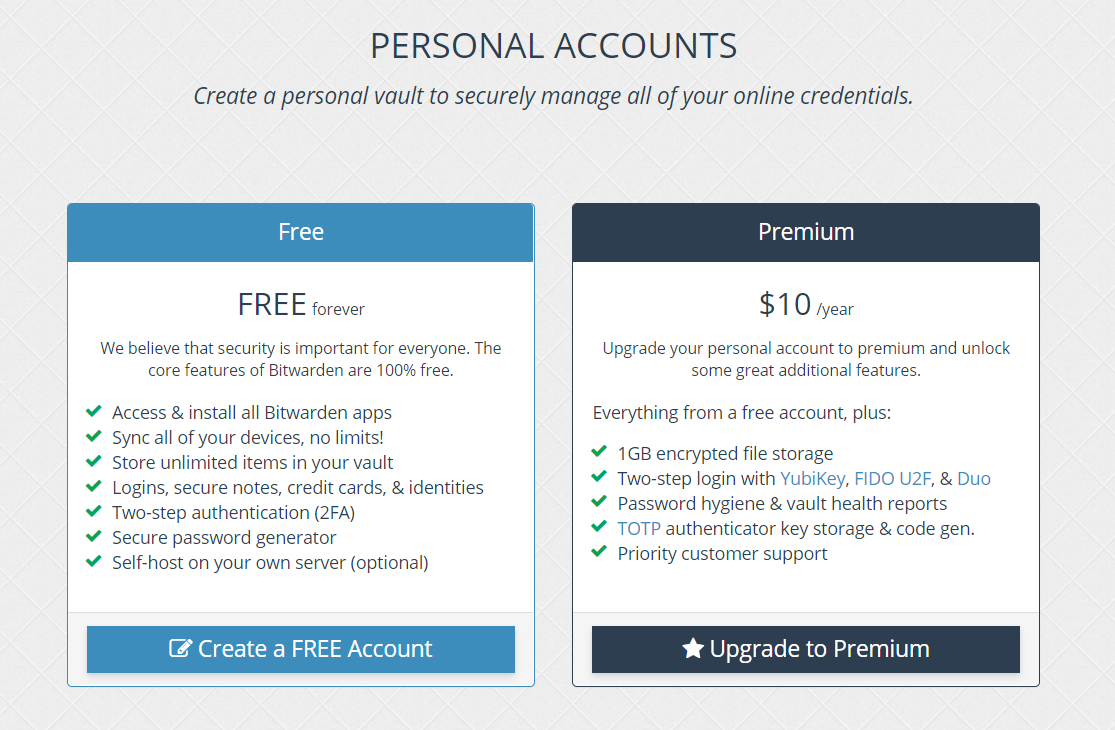 کاربران رایگان می توانند به همه برنامه های Bitwarden دسترسی پیدا کنند ، همه دستگاههای خود را همگام سازی کنند. تعداد موارد زیادی را که می خواهید در طاق خود ذخیره کنید. آنها همچنین ورود به سیستم ، یادداشتهای ایمن ، کارتهای اعتباری و هویت و همچنین 2FA و یک رمز عبور ایمن را دریافت می کنند. برنامه حق بیمه 10 دلار در سال هزینه دارد. کاربران آن تمامی ویژگی های برنامه رایگان را به همراه 1 گیگابایت ذخیره سازی پرونده رمزگذاری شده ، گزینه های ورود به سیستم بیشتر دو مرحله ای ، گزارش های مربوط به طاق آنها ، ذخیره کلید اصلی تأیید هویت TOTP و پشتیبانی از اولویت مشتری دریافت می کنند. خانواده ها اگر می خواهید از امنیت کلمه عبور های خانوادگی خود اطمینان حاصل کنید ، برنامه خانواده را انتخاب کنید:
کاربران رایگان می توانند به همه برنامه های Bitwarden دسترسی پیدا کنند ، همه دستگاههای خود را همگام سازی کنند. تعداد موارد زیادی را که می خواهید در طاق خود ذخیره کنید. آنها همچنین ورود به سیستم ، یادداشتهای ایمن ، کارتهای اعتباری و هویت و همچنین 2FA و یک رمز عبور ایمن را دریافت می کنند. برنامه حق بیمه 10 دلار در سال هزینه دارد. کاربران آن تمامی ویژگی های برنامه رایگان را به همراه 1 گیگابایت ذخیره سازی پرونده رمزگذاری شده ، گزینه های ورود به سیستم بیشتر دو مرحله ای ، گزارش های مربوط به طاق آنها ، ذخیره کلید اصلی تأیید هویت TOTP و پشتیبانی از اولویت مشتری دریافت می کنند. خانواده ها اگر می خواهید از امنیت کلمه عبور های خانوادگی خود اطمینان حاصل کنید ، برنامه خانواده را انتخاب کنید: 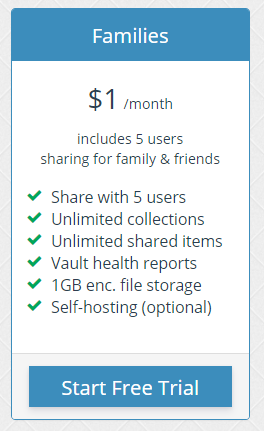 سالانه 1 دلار برای شما صورتحساب هزینه می شود. هر وقت این کار را می کنید ، می توانید مدیر رمز عبور را با پنج کاربر به اشتراک بگذارید ، می توانید مجموعه نامحدودی ، نامحدود داشته باشید موارد مشترک ، گزارش های بهداشتی طاق و همچنین 1 گیگابایت رمزنگاری. ذخیره سازی پرونده ، و یک ویژگی اختیاری – خود میزبانی وب. کسب و کار نیز دو گزینه برای کسب و کارها وجود دارد:
سالانه 1 دلار برای شما صورتحساب هزینه می شود. هر وقت این کار را می کنید ، می توانید مدیر رمز عبور را با پنج کاربر به اشتراک بگذارید ، می توانید مجموعه نامحدودی ، نامحدود داشته باشید موارد مشترک ، گزارش های بهداشتی طاق و همچنین 1 گیگابایت رمزنگاری. ذخیره سازی پرونده ، و یک ویژگی اختیاری – خود میزبانی وب. کسب و کار نیز دو گزینه برای کسب و کارها وجود دارد:  اگر در سالیانه 500 دلار صورتحساب شود ، می توانید تیم ها را با قیمت 5 دلار در ماه انتخاب کنید. کاربر جدید را می توان برای کاربر 2 ماه / ماه اضافه کرد – تعداد کاربران جدید نامحدود است. با استفاده از این طرح ، شما می توانید مجموعه های نامحدود ، موارد مشترک نامحدود ، گزارش های بهداشتی طاق ، ذخیره سازی پرونده های رمزگذاری شده 1 گیگابایتی و پشتیبانی فنی با اولویت را بدست آورید. برنامه Enterprise نیز موجود است. در صورت قبض سالیانه ، می توانید آن را به مبلغ 3 دلار دریافت کنید. با استفاده از آن ، می توانید از کلیه ویژگی های تیم به علاوه بهره مند شوید: گروه های کاربر ، همگام سازی دایرکتوری ، میزبانی در محل ، اطلاعات مربوط به رویدادها و حسابرسی ، دسترسی API ، MFA با امنیت Duo ، و هر کاربر از Premium پشتیبانی می کند. پشتیبانی مشتری پس از مراجعه به مشتری ، Bitwarden گزینه های زیر را ارائه می دهد:
اگر در سالیانه 500 دلار صورتحساب شود ، می توانید تیم ها را با قیمت 5 دلار در ماه انتخاب کنید. کاربر جدید را می توان برای کاربر 2 ماه / ماه اضافه کرد – تعداد کاربران جدید نامحدود است. با استفاده از این طرح ، شما می توانید مجموعه های نامحدود ، موارد مشترک نامحدود ، گزارش های بهداشتی طاق ، ذخیره سازی پرونده های رمزگذاری شده 1 گیگابایتی و پشتیبانی فنی با اولویت را بدست آورید. برنامه Enterprise نیز موجود است. در صورت قبض سالیانه ، می توانید آن را به مبلغ 3 دلار دریافت کنید. با استفاده از آن ، می توانید از کلیه ویژگی های تیم به علاوه بهره مند شوید: گروه های کاربر ، همگام سازی دایرکتوری ، میزبانی در محل ، اطلاعات مربوط به رویدادها و حسابرسی ، دسترسی API ، MFA با امنیت Duo ، و هر کاربر از Premium پشتیبانی می کند. پشتیبانی مشتری پس از مراجعه به مشتری ، Bitwarden گزینه های زیر را ارائه می دهد: 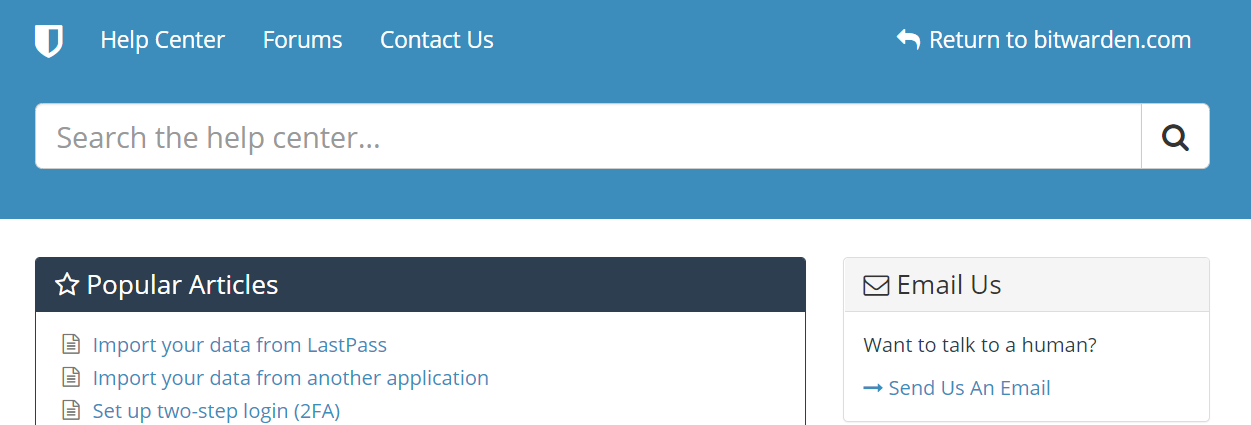 شما می توانید مشکلات خود را در مرکز راهنمایی جستجو کرده و مقاله ای را دریافت کنید. می توانید به انجمن ها بروید و سؤالات خود را با سایر کاربران در میان بگذارید. روش دیگر ، شما می توانید با تیم پشت Bitwarden از طریق ایمیل تماس بگیرید. آنچه را که از دست می دهم گزینه Live Chat است – این مسئله باعث می شود حل مسئله کارآمدتر و همچنین شخصی تر از "صحبت کردن با یک انسان از طریق ایمیل" باشد. امیدوارم این ویژگی در راه باشد. چیز دیگری که باید بخاطر بسپارید – اگر در حال انتخاب برنامه Premium هستید ، برای هر یک از مشکلات فوری که ممکن است هنگام استفاده از محصول تجربه کنید ، از اولویت پشتیبانی برخوردار می شوید. Pros و در مجموع ، در اینجا موارد زیر هستند جنبه های مثبت و منفی مدیر رمز عبور Bitwarden.Pros: یک برنامه رمزگذاری عالی برای رمزگذاری نظامی درجه عالی شهرت عمومی منبع بسیاری از سیستم عامل ها: بدون گزینه live-chatFewer 2FA برای کاربران رایگان کاربرانی که پایین خط lineBitwarden یک مدیر رمز عبور عالی برای شرایط مختلف است – هم در هنگام انتخاب رایگان یا برنامه حق بیمه ، و همچنین با خانواده ها یا برنامه های تجاری. من بیشتر تحت تأثیر ویژگی های امنیتی قابل اعتماد آن ، گزینه های عالی برنامه رایگان قرار گرفتم که از پرداخت هزینه برای آنها و سهولت استفاده دریغ نمی کردم. البته موارد جانبی وجود دارد – یعنی عدم پشتیبانی چت زنده و کمتر گزینه تأیید اعتبار دو عاملی برای کاربران رایگان. با این وجود ، همه موارد در نظر گرفته شده ، اگر تصمیم به انتخاب این مدیر رمز عبور دارید ، پشیمان نخواهید شد – Bitwarden رمزهای عبور شما را ایمن و سالم نگه می دارد.
شما می توانید مشکلات خود را در مرکز راهنمایی جستجو کرده و مقاله ای را دریافت کنید. می توانید به انجمن ها بروید و سؤالات خود را با سایر کاربران در میان بگذارید. روش دیگر ، شما می توانید با تیم پشت Bitwarden از طریق ایمیل تماس بگیرید. آنچه را که از دست می دهم گزینه Live Chat است – این مسئله باعث می شود حل مسئله کارآمدتر و همچنین شخصی تر از "صحبت کردن با یک انسان از طریق ایمیل" باشد. امیدوارم این ویژگی در راه باشد. چیز دیگری که باید بخاطر بسپارید – اگر در حال انتخاب برنامه Premium هستید ، برای هر یک از مشکلات فوری که ممکن است هنگام استفاده از محصول تجربه کنید ، از اولویت پشتیبانی برخوردار می شوید. Pros و در مجموع ، در اینجا موارد زیر هستند جنبه های مثبت و منفی مدیر رمز عبور Bitwarden.Pros: یک برنامه رمزگذاری عالی برای رمزگذاری نظامی درجه عالی شهرت عمومی منبع بسیاری از سیستم عامل ها: بدون گزینه live-chatFewer 2FA برای کاربران رایگان کاربرانی که پایین خط lineBitwarden یک مدیر رمز عبور عالی برای شرایط مختلف است – هم در هنگام انتخاب رایگان یا برنامه حق بیمه ، و همچنین با خانواده ها یا برنامه های تجاری. من بیشتر تحت تأثیر ویژگی های امنیتی قابل اعتماد آن ، گزینه های عالی برنامه رایگان قرار گرفتم که از پرداخت هزینه برای آنها و سهولت استفاده دریغ نمی کردم. البته موارد جانبی وجود دارد – یعنی عدم پشتیبانی چت زنده و کمتر گزینه تأیید اعتبار دو عاملی برای کاربران رایگان. با این وجود ، همه موارد در نظر گرفته شده ، اگر تصمیم به انتخاب این مدیر رمز عبور دارید ، پشیمان نخواهید شد – Bitwarden رمزهای عبور شما را ایمن و سالم نگه می دارد.